Vaše uživatelský manuál SHARP AR-203E
|
|
|
- Luboš Netrval
- před 8 lety
- Počet zobrazení:
Transkript
1 Můžete si přečíst doporučení v uživatelské příručce, technickém průvodci, nebo průvodci instalací pro. Zjistíte si odpovědi na všechny vaše otázky, týkající se v uživatelské příručce (informace, specifikace, bezpečnostní poradenství, velikost, příslušenství, atd.). Podrobný návod k použití je v uživatelské příručce. Návod k použití Návod k obsluze Uživatelská příručka Příručka pro uživatele Návod na použití
2 Abstrakt manuálu: INSTALACE SOFTWARE SPECIÁLNÍ FUNKCE ÚDRZBA ODSTRAOVÁNÍ ZÁVAD PÍSLUSENSTVÍ DODATEK výpisy Peníze Známky Akcie Dluhopisy Seky Pasy idicské prkazy V nkterých oblastech jsou znaceny polohy hlavního vypínace na kopírce jako "I" a "O" místo znacení "ON" a "OFF". Symbol "O" znací, ze v této poloze hlavního vypínace není kopírka zcela odpojena od sít, kopírka je ale ve stavu pipravenosti. Jestlize je vase kopírka takto znacena, znamená "I" jako "ON" a "O" jako "OFF". Pozor! Pro úplné odpojení od elektrické sít vytáhnte pívodní sru ze Fixacní cást je Nedívejte se pímo do svtelného zdroje. Mohlo by dojít k poskození vaseho Pi instalaci spotebního materiálu musí být pístroj vypnut. Pozor: Pístroj umístte na pevný a rovný povrch. Pístroj neumíst'ujte na místa vlhká nebo prasná. Pokud se nebude pístroj delsí dobu pouzívat, napíklad bhem delsí dovolené, pístroj vypnte a vytáhnte síovou pívodní sru ze zásuvky. Ped penásením pístroje ho vypnte a vytáhnte sít'ovou pívodní sru ze zásuvky. Je-li pístroj zapnut, nezakrývejte ho krytem proti prachu, látkou nebo plastovou fólií. Mohlo by dojít k pehátí pístroje a jeho poskození. Pouzívání jiného zpsob obsluhy, nastavování nebo postupu pi obsluze nez je popsáno v tomto návodu k obsluze by mohlo vést k úniku nebezpecného laserového záení. Zásuvka by mla být umístna v blízkosti pístroje a mla by být snadno pístupná. Dlezité pokyny pro výbr vhodného místa instalace Pístroj neinstalujte na místa která: jsou mokrá, vlhká nebo velmi prasná jsou vystavena pímému slunecnímu svitu jsou spatn vtraná jsou vystavena velkým zmnách teplot nebo vlhkosti, nap. u klimatizace nebo topení. Síovou pívodní sru pipojte jen do zásuvky s odpovídajícím naptím a proudovým zatízením. Dbejte téz na to, aby mla zásuvka ádné uzemnní. Pístroj pipojte do zásuvky, která se nepouzívá pro dalsí elektrická zaízení. Pokud je do stejné zásuvky pipojeno njaké osvtlovací tleso, mohlo by svtlo blikat. Poznámka Kolem pístroje ponechte dostatecný prostor pro provádní servisu a pro ádné vtrání. 20 cm 10 cm 10 cm Upozornní k zacházení s pístrojem Pro udrzení dobrého chodu pístroje dbejte na následující pokyny a doporucení. Pístroj chrate ped nárazem, pádem nebo otesy. Náhradní kazetu toneru skladujte na chladném a suchém míst a z balení vyjmte az tsn ped pouzitím. Pokud je kazeta vystavena pímému slunecnímu svitu nebo nadmrné teplot, mze to mít za následek nekvalitní kopie. Nedotýkejte se povrchu optického válce (zelená cást). Posrábání nebo poskození válce bude mít za následek nekvalitní kopie. 1 Pokyny pro skladování spotebního materiálu Spotební materiál (papír a kazeta toneru) skladujte na místech, která: jsou cistá a suchá, mají stabilní teplotu, nejsou vystavena pímému slunecnímu svitu Papír skladujte v obalu a ulozený na plocho. Papír skladovaný bez obalu nebo ulozený nastojato se mze kroutit nebo navlhnout, coz by mohlo vést k zásekm papíru. Microsoft a Windows jsou ochrannými známkami firmy Microsoft Corporation v USA a v dalsích zemích. IBM a PC/AT jsou ochrannými známkami firmy International Business Machines Corporation. Adobe a Acrobat jsou ochrannými známkami firmy Adobe Systems Incorporated. Vsechny dalsí ochranné známky a autorská práva jsou vlastnictvím jejich píslusných vlastník. Výrobky nesoucí oznacení ENERGY STAR byly navrhnuté tak, aby vysoce efektivním vyuzíváním energie chránily zivotní prostedí. Obchodní známky Upozornní pro laser Vlnová délka Casování impuls Výstupní výkon +10 nm (Ctyi laserové diody) -15 nm 12,88 µs ±12,88 ns/7 mm Max 0,2 mw (Celkový výkon) 780 nm Pi výrob je výstupní výkon jednotky skeneru nastaven na hodnotu 0,18 MILLIWATT PLUS 5 % a bhem provozu je pomocí funkce Automatic Power Control (APC) udrzován na konstantní hodnot. Upozornní Pouzití jiného ízení, jiné nastavování nebo pouzívání jiných postup nez zde uvedených by mohlo vést ke vzniku nebezpecného svtelného vyzaování. Toto digitální zaízení patí do CLASS 1 LASER PRODUCT (IEC Edition ) Pi chodu stroje vzniká malé mnozství ozónu. Toto mnozství je ale tak malé, ze nepedstavuje zádné zdravotní nebezpecí. Poznámka: V soucasné dob doporucená hodnota dlouhodobého vystavení se vlivu ozónu je 0,1 ppm (0,2 mg/m3) kalkulována jako 8-hodinová prmrná koncentrace.
3 Protoze ale mze mít toto malé mnozství postehnutelný zápach, doporucuje se umístit stroj na dobe vtrané místo. SOFTWAROVÁ LICENCE Kdyz instalujete software z CD-ROM, objeví se SOFTWAROVÁ LICENCE. Pouzitím vsech nebo libovolné cásti softwaru na CD-ROM nebo ve stroji souhlasíte s dodrzováním podmínek SOFTWAROVÁ LICENCE. 2 OBSAH 1 ÚVODEM POUZÍVÁNÍ NÁVODU K OBSLUZE... 4 NÁZVY CÁSTÍ. 5 OVLÁDACÍ PANEL ODSTRAOVÁNÍ ZÁVAD ODSTRAOVÁNÍ ZÁVAD..50 INDIKÁTORY STAVU ZABLOKOVANÝ PAPÍR 52 VÝMNA DEVELOPERU..56 ÚDRZBA STROJE ZÁMEK SKENOVACÍ HLAVY ZALOZENÍ PAPÍRU PAPÍR... 7 ZALOZENÍ PAPÍRU DO KAZETY... 8 BOCNÍ VSTUP (pro speciální papír) PÍSLUSENSTVÍ KONFIGURACE SYSTÉMU...58 JEDNOPRCHODOVÝ PODAVAC (AR-SP9) JESTLIZE DOJDE K ZÁSEKU PAPÍRU VE STROJI PI POUZITÍ PODAVACE SPF.59 KAZETA 250-LIST (AR-D33) KOPÍROVÁNÍ PRBH KOPÍROVÁNÍ PIPOJENÍ SÍOVÉ PÍVODNÍ SRY 13 ZALOZENÍ ORIGINÁLU VOLBA POCTU KOPIÍ.
4 . 17 VOLBA EXPOZICE/FOTOREZIM.. 17 ZMENSENÍ/ZVTSENÍ/ZOOM DODATEK TECHNICKÁ DATA SPOTEBNÍ MATERIÁL A PÍSLUSENSTVÍ REJSTÍK INSTALACE SOFTWARE SOFTWARE PED INSTALACÍ INSTALACE SOFTWARE INDIKÁTORY NA OVLÁDACÍM PANELU PRÁCE V REZIMU TISKU PRÁCE V REZIMU SKENOVÁNÍ JAK POUZÍVAT ONLINE MANUÁL SPECIÁLNÍ FUNKCE POPIS SPECIÁLNÍCH FUNKCÍ.. 42 REZIM ÚSPORY TONERU UZIVATELSKÉ PROGRAMY ZOBRAZENÍ CELKOVÉHO POCTU KOPIÍ ÚDRZBA VÝMNA KAZETY TONERU.. 45 ZIVOTNOST KAZETY TONERU CISTNÍ PÍSTROJE ÚVODEM Tato kapitola poskytuje základní informace k obsluze pístroje. POUZÍVÁNÍ NÁVODU K OBSLUZE Návod k obsluze poskytuje pokyny k obsluze pístroje, poskytuje dlezitá upozornní a pokyny k údrzb stroje. Pro maximální vyuzití pístroje si pecliv tento návod pectte. Návod k obsluze uchovávejte na vhodném míst tak, aby ho bylo mozno dle poteby stále pouzívat. Zvyklosti pouzívané v návodu Tento návod k obsluze popisuje obsluhu modelu AR-203. AR-203E Kopírka s vícelistovým bocním vstupem Tiskárna Skener SPF *1 (AR-SP9) Kazeta 250-list *2 (AR-D33) :Standardní funkce a zaízení :Volitelné funkce a zaízení *1 Mze být nainstalován volitelný jednoprchodový podavac (AR-SP9). *2 Mze být nainstalována volitelná kazeta 250-list (AR-D33). Kdykoliv se v tomto návodu objeví "AR-xxxx" nahrate prosím "xxxx" vasím modelem. Vyobrazení obrazovek ovladace a dals& Tlacítko a indikátor ON LINE (str.29) Indikátor se rozsvítí tehdy, je-li stroj pouzíván jako tiskárna a skener. Popis indikátoru ONLINE viz cást "INDIKÁTORY NA OVLÁDACÍM PANELU" (str.29). Indikátor rezimu úspory energie Svítí tehdy, je-li pístroj v rezimu úspory energie. (str.42, str.43) Indikátory místa podávání papíru Oznacují zdroj, odkud bude podáván papír. Tlacítko volby kazety Slouzí pro volbu místa podáváníítku start ( ) se rozsvítí. Dbejte na to, aby papír nebyl pehnutý, zaprásený, zkroucený a nebo ohnutý na okrajích. Dbejte na to, aby byl vsechen papír stejného rozmru a typu. Pi zakládání papíru dbejte na to, aby mezi papírem a vodítky nebyla zádná mezera a téz na to, aby nebylo vodítko pitlaceno pílis tsn a neohýbalo papír. Papír zalozený tímto zpsobem by byl podáván sikmo nebo se záseky. Pokud se nebude pístroj delsí dobu pouzívat, vyjmte papír z kazety a ulozte ho na suchém míst. Pokud by se papír ponechal ve stroji delsí dobu, absorboval by vlhkost ze vzduchu a potom
5 by docházelo k zásekm papíru. Pi doplování papíru nejprve vyjmte vsechen starý papír. Pi doplnní papíru na existující papír by mohlo docházet k podávání dvou list papíru najednou. Jestlize se papír na výstupu kroutí, mze pomoci zalozit ho do kazety obrácen. 2 9 BOCNÍ VSTUP (pro speciální papír) Bocní vstup vícelistový mze být pouzit pro zalození standardního papíru, transparentních fólií, samolepek, obálek a jiných speciálních papír. Z tohoto zdroje mze být podáván papír o rozmrech od A6 do A4 a gramáze od 56 do 128 g/m2. (Pro papír gramáze od 105 do 128 g/m2 je maximální pípustná velikost A4.) Bocní vstup vícelistový pojme maximáln 50 list papíru. (Mnozství závisí na typu zalozeného papíru.) Obraz na originálu musí být mensí nez je velikost papíru nebo média, na které se kopíruje. Je-li obraz na originálu vtsí nez je velikost papíru nebo kopírovacího média, mze docházet k uspinní okraj kopií. Poznámka Bocní vstup vícelistový 1 Sklopte bocní vstup dol a sklopte téz prodlouzení vstupu. Poznámka Pro zaklopení bocního vstupu vícelistového, provete krok 1 a potom krok 2 dle vyobrazení a zatlacte na kulaté výstupky na pravé stran rostu az tento zaklapne. 2 Nastavte vodítka papíru na síku papíru.
6 Zalozte papír (stranou tisku dol) na bocní vstup az na doraz. Tisková strana 10 Poznámka Papír musí být podáván úzkou stranou naped. Transparentní fólie, samolepky a dalsí papíry pro speciální pouzití musí být zakládány po jednotlivých listech. Pi kopírování na transparentní fólie kazdou zhotovenou kopii ihned odeberte. Nenechte kopie aby se slepily dohromady. Pi zakládání obálek dbejte na to, aby byly rovné a ploché. 3 Stisknte tlacítko volby zdroje papíru ( ) a zvolte bocní vstup. 2 Poznámka k zakládání obálek Obálky zakládejte do bocního vstupu úzkou stranou naped a vzdy jen po jedné. Nepouzívejte nestandardní obálky a obálky, které mají kovové spony, píchytky z umlé hmoty, tkanickové uzavírání, okénka, vycpávky, samolepící plochy nebo syntetické materiály. Nepouzívejte téz obálky naplnné vzduchem nebo obálky s jiz uvevnnými samolepkami. U obálek s vyrytým a nerovným povrchem se mze výsledný tisk stírat. Pi vysoké vlhkosti a teplot mze dojít k lepení lepící vrstvy a pi kopírování se mohou zalepit. Pouzívejte pouze ploché a ádn pelozené obálky. Jinak mze docházet ke spatnému tisku nebo k zásekm obálek pi podávání. Ped provedením vlastní tiskové úlohy se doporucuje provést nejprve test tisku. U ovladace tiskárny dbejte na to, aby byly zvoleny rozmry obálek Com10, DL, C5 nebo Monarch. (Dalsí podrobnosti k ovladaci tiskárny viz Online manuál.) Poznámka k zakládání silného papíru Kopírování na silný papír vyzaduje nastavení vyssí fixacní teploty. Pi pouzívání silného papíru nastavte program císlo 29 na "2 (Vysoká)". (Viz strana 43 a 44.) 11 3 Poznámka KOPÍROVÁNÍ Tato kapitola popisuje základní funkce kopírování a nkteré dalsí funkce kopírování. Kopírka je vybavena 1-stránkovou pamtí. Tato pamt' umozuje kopírce naskenovat originál jen jednou a zhotovit z nho az 99 kopií. Funkce zlepsuje tok práce, snizuje provozní hluk kopírky a snizuje opotebení skenovacího mechanizmu a pispívá tak k vyssí spolehlivosti zaízení. Pokud pístroj ádn nepracuje nebo není mozno pouzít nkterou funkci, postupujte podle cásti "ODSTRAOVÁNÍ ZÁVAD" (str.50). PRBH KOPÍROVÁNÍ 1 Zkontrolujte, zda je papír zalozen v kazet (str. 8) nebo na vícelistovém bocním vstupu (str. 10) a zkontrolujte jeho velikost (str. 7). Není-li papír zalozen, postupujte dle strany 8. 2 Pístroj zapnte (str. 13). 3 Zalozte originál. Pouzíváte-li sklo originálu, viz postup "Pouzití skla originálu" (str. 15). Pouzíváte-li podavac SPF, viz postup "Pouzití podavace SPF" (str. 16). Pi kopírování na papír A4 nebo vtsí povytáhnte prodlouzení rostu výstupu papíru. 4 Provete volby kopírování. Chcete-li kopírovat s výchozím nastavením (str.14), viz následující krok. Volba poctu kopií viz strana 17. Volba rozlisení a kontrastu viz strana 17. Zvtsení nebo zmensení viz strana 19. Zmna pouzívané kazety, viz strana Spuste kopírování. Stisknte tlacítko start ( ). 12 PIPOJENÍ SÍOVÉ PÍVODNÍ SRY Varování Pokud pouzíváte pístroj v jiné zemi, nez ve které byl zakoupen, zkontrolujte zda je místní sít'ové naptí kompatibilní s vasím modelem. Pokud pipojíte pístroj na spatné napájecí naptí, mze dojít k neopravitelnému poskození pístroje. 1 Zkontrolujte, zda je hlavní vypínac v poloze vypnuto. Zasute konec dodané pívodní sry do konektoru na zadní stran pístroje. 2 Pozor Druhý konec pívodní sry zasute do nejblizsí zásuvky. Pívodní sru zasute jen do dobe uzemnné zásuvky. Nepouzívejte prodluzovací sry. 3 Zapnutí stroje Zkontrolujte, zda je hlavní vypínac stroje v poloze OFF. Zasute jeden konec sít'ové pívodní sry do konektoru na zadní stran pístroje a druhý konec do nejblizsí zásuvky. Zapnte hlavní vypínac, který se nachází na levé stran stroje, do polohy "ON". Indikátor v tlacítku Start ( ) se rozsvítí a ostatní indikátory ovládacího panelu se rozsvítí ve výchozím nastavení a indikují tak pipravenost stroje k provozu. Údaje k výchozímu nastavení, viz "Výchozí nastavení ovládacího panelu" na následující stran. Po uplynutí nastavené doby, po kterou se po ukoncení kopírování, tisku nebo skenování, nebo po zapnutí stroje neprovádla zádná cinnost, pejde pístroj do rezimu úspory energie. Nastavení doby pro pechod do rezimu úspory energie je mozno zmnit. Viz "UZIVATELSKÉ PROGRAMY" (str.43). Pístroj se vrátí do výchozího nastavení po uplynutí nastavené doby po ukoncení kopírování nebo skenování. Nastavení doby pro pechod do výchozího nastavení (návrat displeje) je mozno zmnit. Viz "UZIVATELSKÉ PROGRAMY" (str.
7 43). Poznámka 13 Skenovací hlava Lampa skenovací hlavy zstává v rezimu pipravenosti (indikátor v tlacítku Start svítí) stále zapnuta. Pístroj si pro udrzení stálé kvality kopií provádí pravideln nastavení lampy skenovací hlavy. V tuto chvíli se skenovací hlava automaticky pohybuje. Jedná se o normální jev, který neznamená zádnou závadu pístroje. Výchozí nastavení ovládacího panelu Indikátory ovládacího panelu budou ve výchozím nastavení po zapnutí stroje, po ukoncení kopírování nebo skenování a po uplynutí doby nastavené jako "Návrat displeje" (str.42), nebo po dvojím stisku tlacítka ( ). Výchozí nastavení ovládacího panelu je vyobrazeno níze A5 A4 A4 B5 A4 A5 Na displeji je zobrazeno "0". Zacne-li kopírování v tomto stavu, budou pouzity volby dle následující tabulky. Pocet kopií Volba expozice Mítko Zdroj papíru 1 kopie Auto 100% Kazeta 1 Zpsoby vypnutí stroje Pokud se stroj po urcitou dobu nepouzívá, pejde do rezimu automatického vypnutí (str.43) tak, aby se spoteba elektrické energie snízila na minimum. V pípadech, kdy nebudete stroj delsí dobu pouzívat ho vypnte pomocí hlavního vypínace a vytáhnte sít'ovou pívodní sru ze zásuvky. 14 ZALOZENÍ ORIGINÁLU Pouzití skla originálu Ze skla originál mze být snímán originál az do velikosti A4. Na zacátku a na konci kopie mze dojít ke ztrát obrazu velikosti 4 mm. Podél dalsích stran kopie mze téz dojít ke ztrát obrazu az do celkové velikosti 4,5 mm. Pi kopírování knihy nebo pehnutého nebo pomackaného originálu stlacte víko originálu lehce dol. Pokud není víko originálu ádn sklopeno, mohou na kopiích vzniknout pruhy nebo cáry. Kdyz se pro skenování pouzívá sklo originálu, ujistte se ze na podavaci SPF není zalozen zádný originál. Poznámka 1 2 Odklopte víko originálu a zalozte originál. Originál zalozte na sklo lícem dol. Originál srovnejte podle pravítka a podle stedové znacky ( ). Víko originálu lehce sklopte dol. Pravítko originálu 3 znacka Zalození velkého originálu Víko originálu lze lehce sejmout a potom kopírovat rozmrné pedmty. 1 Víko jednoduse nadzvednte smrem nahoru. 2 3 Pro optovné nasazení víka postupujte obráceným postupem. 15 Pouzití podavace SPF Podavac SPF pojme az 50 originál velikosti od A5 do A4 a o gramázi od 56 do 90 g/m2. Ped zalozením originál na podavac z nich sejmte veskeré svorky papíru nebo sponky ze sesívacky. Pokroucené nebo pomackané originály jest ped zalozením srovnejte nebo vyhlate. Neuciníte-li tak, mze dojít k zablokování podávání originálu. Indikátor podavace SPF ( ) na ovládacím panelu se rozsvítí. Pokud se indikátor nerozsvítí, nejsou originály ádn zalozeny nebo není podavac SPF ádn sklopen dol. U znacn poskozených originál mze docházet na podavaci SPF k jejich zablokování. Doporucuje se tedy kopírovat tyto originály zalozením na sklo originál. Speciální originály, jako jsou prsvitné filmy se nedoporucuje podávat podavacem SPF, mly by se zakládat pímo na sklo originál. Na zacátku a na konci kopie mze dojít ke ztrát obrazu velikosti 4 mm. Podél dalsích stran kopie mze téz dojít ke ztrát obrazu az do celkové velikosti 4,5 mm. Pro zastavení prbzného kopírování s vyuzitím podavace SPF stisknte tlacítko mazání ( ). Poznámka Zkontrolujte, ze na skle nezstal zádný originál. Nastavte vodítka na velikost originál. Originály zalozte na rost podavace lícem nahoru. Kontrolní otvor (viz nákres vpravo) slouzí pro kontrolu zalození originálu. V kontrolním otvoru je znacka pro horní hranu originálu. Srovnejte horní hranu originálu s touto znackou. Originál lícem nahoru Kontrolní otvor 16 VOLBA POCTU KOPIÍ Pozadovaný pocet kopií zvolte pomocí dvou tlacítek volby poctu kopií ( jak pro kopírování ze skla originál, tak i pro vyuzití podavace SPF., ) a to Pi peklepnutí mzete smazat chybn zadaný pocet stiskem tlacítka mazání ( ). Pi výchozím nastavení, tj. pi zobrazení "0" se zhotoví jedna kopie. Poznámka Stiskem pravého tlacítka volby poctu kopií zvolte jednotky od 0 do 9. Tímto tlacítkem se nemní desítky. Stiskem levého tlacítka volby poctu kopií zvolte desítky od 1 do 9. A4 B5 A5 Desítky Jednotky 3 VOLBA EXPOZICE/FOTOREZIM Nastavení expozice Pro vtsinu originál není v rezimu automatické expozice poteba expozici nastavovat. Pro manuální nastavení sytosti kopie nebo pro kopírování fotografií je mozno expozici nastavit manuáln v pti krocích. Rozlisení, pouzívané v rezimu AUTO a manuál ( zmnit. (str. 43) ) je mozno Poznámka 1 Stisknte tlacítko rezimu expozice a zvolte rezim manuál ( ) nebo rezim foto ( ). 2 Pomocí tlacítka zesvtlání ( ) a ztmavení ( ) zvolte pozadovanou úrove expozice. Je-li zvolena úrove expozice 2, budou pro tuto úrove expozice svítit soucasn oba indikátory zcela vlevo.
8 Obdobn, je-li zvolena úrove expozice 4, budou pro tuto úrove expozice svítit soucasn oba indikátory zcela vpravo. 17 Nastavení automatické expozice Nastavená úrove automatické expozice zstane zachována az do doby, dokud ji opt stejným postupem nezmníte. Poznámka Úrove automatické expozice je mozno nastavit tak, aby vyhovovala vasim potebám na kopírování. Úrove se nastavuje jak pro kopírování ze skla originál, tak i pro kopírování s vyuzitím podavace SPF. 1 Pi nastavování úrovn automatické expozice pro kopírování z podavace SPF zalozte originál na rost podavace a zkontrolujte, zda se rozsvítil indikátor podavace ( ). Pi nastavování úrovn automatické expozice pro kopírování ze skla zkontrolujte, zda není na rostu podavace zalozen zádný originál. Stiskem tlacítka volby expozice zvolte rezim foto ( ). 2 3 Stisknte a drzte tlacítko volby expozice stisknuté asi 5 sekund. Indikátor fotorezimu ( ) zhasne a indikátor AUTO zacne blikat. Rozsvítí se jeden nebo dva indikátory, odpovídající práv nastavené úrovni automatické expozice. Stiskem tlacítka zesvtlání ( ) nebo ztmavení ( ) mzete dle poteby zvýsit nebo snízit úrove automatické expozice. Je-li zvolena úrove expozice 2, budou pro tuto úrove expozice svítit soucasn oba indikátory zcela vlevo. Obdobn, je-li zvolena úrove expozice 4, budou pro tuto úrove expozice svítit soucasn oba indikátory zcela vpravo. Stisknte tlacítko volby expozice. Indikátor AUTO pestane blikat a bude svítit trvale ZMENSENÍ/ZVTSENÍ/ZOOM K dispozici jsou ti pevná mítka zmensení a dv pevná mítka zvtsení. Funkce zoom umozuje plynulou volbu mítka v rozsahu od 25% do 400% po krocích 1%. 1 2 Zalozte originál a zkontrolujte velikost papíru. Pomocí tlacítka mítka a/nebo pomocí tlacítek zoom ( zvolte pozadované mítko., ) Poznámka Pro kontrolu zvolené hodnoty zoom bez její zmny stisknte a drzte stisknuté tlacítko zobrazení mítka (%). Po uvolnní tlacítka se displej vrátí na zobrazení zvoleného poctu kopií. Pro návrat na mítko 100% stisknte tlacítko volby mítka opakovan, az se rozsvítí indikátor 100%. 3 Zvolte mítko zmensení/zvtsení. Pro rychlé snízení nebo zvýsení mítka zoom stisknte a drzte stisknuté tlacítko ( ) nebo ( ). Hodnota se nicmén zastaví na pevném mítku zmensení nebo zvtsení. Pro posun za tyto hodnoty tlacítko uvolnte a potom opt stisknte a drzte stisknuté. 3 Poznámka Volba pevných mítek: Pevná mítka zmensení a zvtsení jsou: 50%, 70%, 86%, 141% a 200% A5 A4 A4 B5 A4 A5 Volba plynulého mítka zoom: Je-li stisknuto tlacítko zoom ( nebo ), indikátor zoom se rozsvítí a hodnota zoom se zobrazí na displeji. A4 B5 A5 Volba kazety Stisknte tlacítko volby kazety ( ) Kazdým stiskem tlacítka volby kazety ( ) se mní indikátor oznacení místa podávání papíru v následujícím poadí: kazeta 1, kazeta 2 je-li nainstalována, vícelistový bocní vstup. A5 A4 A4 B5 A4 A Poznámka INSTALACE SOFTWARE Tato kapitola vysvtluje, jak nainstalovat a konfigurovat software, který je zapotebí pro tiskové a skenovací funkce pístroje. Vysvtlen je také postup pro prohlízení Online manuálu. Obrázky oken v tomto návodu jsou vtsinou z Windows XP. U jiných verzí Windows se nkterá okna mohou lisit od tch, která jsou zobrazena v tomto návodu. Tento návod oznacuje CD-ROM, který je dodáván s tímto pístrojem, jednoduse jako "CD-ROM". SOFTWARE CD-ROM dodávaný s tímto pístrojem obsahuje následující software: Ovladac MFP Ovladac tiskárny Ovladac tiskárny umozuje pouzívat pístroj jako tiskárnu. Ovladac tiskárny obsahuje Print Status Window. Je to program, který monitoruje pístroj a informuje vás o stavu tisku, názvu práv tisknutého dokumentu a chybových hláseních. Ovladac skeneru* Ovladac skeneru umozuje pouzívat pístroj jako skener pomocí aplikací kompatibilních s rozhraním TWAIN nebo WIA. Sharpdesk* Sharpdesk je integrované softwarové prostedí, které usnaduje správu dokument a obrazových soubor a spoustní aplikací. Button Manager* Button Manager umozuje pouzívat pro skenování dokumentu menu skeneru na pístroji. * Funkci skenování lze pouzít jen u pocítac, které jsou ke stroji pipojeny pomocí USB kabelu. 20 PED INSTALACÍ Hardwarové a softwarové pozadavky Ped instalací softwaru zkontrolujte následující hardwarové a softwarové pozadavky. Typ pocítace IBM PC/AT nebo kompatibilní pocítac vybavený USB 2.0*1 4 Operacní systém*2 *3 Windows 98, Windows Me, Windows 2000 Professional*, Windows XP*4, Windows Vista*4 Displej Volné místo na pevném disku Dalsí hardwarové pozadavky 800 x 600 bod (SVGA) s 256 barvami (nebo lepsí) 150 MB nebo více Prostedí, ve kterém jsou výse uvedené operacní systémy pln provozuschopné. *1 Kompatibilní s modelem s pedinstalovanými Windows 98, Windows Me, Windows 2000 Professional, Windows XP nebo Windows Vista, standardn vybaveným USB portem. *2 Nelze tisknout v rezimu MS-DOS. *3 Pístroj nepodporuje tisk z prostedí pocítac Macintosh. *4 Pro instalaci softwaru pomocí instalacního programu jsou potebná práva správce systému (administrátora).
9 4 Instalacní prostedí a pouzitelný software Následující tabulka ukazuje ovladace a software, který lze nainstalovat pro jednotlivé verze Windows, a zpsoby pipojení. Kabel USB Operacní systém Windows 98/Me/ 2000/XP/Vista Ovladac tiskárny Pouzitelný* Ovladac skeneru Button Manager Pouzitelný Sharpdesk * Instalovaný ovladac tiskárny se bude lisit podle typu spojení mezi pístrojem a pocítacem. 21 INSTALACE SOFTWARE Poznámka Následující popis pedpokládá, ze je mys konfigurována pro práci pravou rukou. Funkce skenování pracuje jen pi pouzití USB kabelu. Pokud se objeví chybové hlásení, postupujte podle pokyn na obrazovce, abyste problém vyesili. Po vyesení problému bude instalace pokracovat. Pi nkterém problému budete mozná muset ukoncit instalaci kliknutím na tlacítko "Storno". V takovém pípad po vyesení problému nainstalujte software znovu od zacátku. Pouzití stroje pi pipojení pes USB 1 USB kabel nesmí být pipojen k pístroji. Nez budete pokracovat, zkontrolujte, ze kabel není pipojen. Je-li pipojen kabel, objeví se okno Plug and Play. Pokud se to stane, kliknte na tlacítko "Storno", abyste okno zaveli, a odpojte kabel. Kabel se bude pipojovat v kroku 13. Poznámka 2 3 Vlozte CD-ROM do CD-ROM mechaniky pocítace. Kliknte na tlacítko "Start", "Tento pocítac" ( dvojit na ikonu CD-ROM ( ). ) a pak kliknte Ve Windows Vista klepnte na tlacítko "Start", klepnte na "Pocítac" a potom klepnte dvakrát na ikonu CD-ROM ( ). Ve Windows 98/Me/2000 kliknte dvojit na "Tento pocítac" a pak kliknte dvojit na ikonu CD-ROM. 4 5 Kliknte dvojit na ikonu "setup" ( ). Pokud se ve Windows Vista zobrazí obrazovka zádají o potvrzení, klepnte na "Povolit". Objeví se okno "SOFTWAROVÁ LICENCE". Ujistte se, ze jste pochopili obsah licence k softwaru, a pak kliknte na tlacítko "Ano". Obsah "SOFTWAROVÁ LICENCE" mzete zobrazit v jiném jazyku, vybraném z menu jazyk. Pro nainstalování softwaru ve vybraném jazyku pokracujte v instalaci s nastaveným jazykem. Poznámka Pectte si text "Nejprve si pectte soubor Readme" v uvítacím okn "Vítejte" a pak kliknte na tlacítko "Dalsí". 7 Pro instalaci software klepnte na tlacítko "Standardní" a jdte na krok 12. Pro instalaci individuálních balíck klepnte na tlacítko "Uzivatelský" a jdte na následující krok. 8 Kliknte na tlacítko "Ovladac MFP". Pro zobrazení podobné informace o softwaru kliknte na tlacítko "Zobrazit README". 4 9 Zvolte "Pipojeno k tomuto pocítaci." a klepnte na tlacítko "Dalsí". Postupujte dle pokyn na obrazovce. Jestlize se zobrazí "Instalace SHARP software je dokoncena.", klepnte na tlacítko "OK" a jdte na krok 12. Pozor Jestlize pouzíváte Windows Vista a zobrazí se okno bezpecnostního varování, klepnte na "Pesto nainstalovat tento software ovladace". Pouzíváte-li Windows 2000/XP a objeví se varovné hlásení, týkající se loga otestování pro Windows nebo digitálního podpisu, kliknte na tlacítko "Pesto pokracovat" Vrátíte se do okna kroku 8. Chcete-li nainstalovat Button Manager nebo Sharpdesk, kliknte na tlacítko "Obsluzný software". Nechcete-li tyto programy nainstalovat, kliknte na tlacítko "Zavít" a jdte na krok 12. Po instalaci se mze objevit výzva k restartování pocítace. V takovém pípad kliknte na tlacítko "Ano", abyste pocítac restartovali. Poznámka Instalace obsluzných program 11 Kliknte na tlacítko "Button Manager" nebo na "Sharpdesk". Pro zobrazení podrobných informací o softwaru kliknte na tlacítko "Zobrazit README". Postupujte podle pokyn na obrazovce. Pozor Jestlize se ve Windows 98/Me/2000 zobrazí následující obrazovka, klepnte na tlacítko "Skip" nebo pípadn na tlacítko "Continue" a pokracujte v instalaci Sharpdesk. Zvolíte-li "Skip" (Peskocit), bude instalace Sharpdesk pokracovat bez instalace Sharpdesk imaging. Zvolíte-li "Continue" (Pokracovat), nainstaluje se Sharpdesk Imaging. Pokud je na pocítaci nainstalováno Imaging for Windows, pak je Sharpdesk Imaging pepíse. 12 Pozor Po ukoncení instalace klepnte na tlacítko "Close". Jestlize pouzíváte Windows Vista a zobrazí se okno bezpecnostního varování, klepnte na "Pesto nainstalovat tento software ovladace". Pouzíváte-li Windows 2000/XP a objeví se varovné hlásení, týkající se loga otestování pro Windows nebo digitálního podpisu, kliknte na tlacítko "Pesto pokracovat". Zobrazí se hlásení s zádostí o pipojení stroje k vasemu pocítaci. Klepnte na tlacítko "OK". 24 Poznámka Po instalaci se mze objevit výzva k restartování pocítace. V takovém pípad kliknte na tlacítko "Ano", abyste pocítac restartovali Zkontrolujte, zda je pístroj zapnutý a pak pipojte USB kabel (str.26). Windows detekují pipojení zaízení a objeví se okno Plug and Play. Ovladac nainstalujte dle pokyn v okn plug and play. Postupujte dle pokyn na obrazovce. Jestlize pouzíváte Windows Vista a zobrazí se okno bezpecnostního varování, klepnte na "Pesto nainstalovat tento software ovladace". Pouzíváte-li Windows 2000/XP a objeví se varovné hlásení, týkající se loga otestování pro Windows nebo digitálního podpisu, kliknte na tlacítko "Pesto pokracovat".
10 Ped tímto postupem se mze zobrazit instalacní okno pro "USB 2.0 Composite Device". V tomto pípad postupujte dle pokyn v okn a nainstalujte USB 2.0 Composite Device. Pozor Poznámka 4 Tím se instalace software dokoncí. Jestlize jste nainstalovali Button Manager, provete nastavení Button Manager dle popisu v "Nastavení funkce Button Manager" (str.32). Jestlize jste nainstalovali Sharpdesk, zobrazí se okno nastavení Sharpdesk. Nastavení Sharpdesk provete dle pokyn na obrazovce. 25 Pipojení kabelu USB Pro pipojení stroje k vasemu pocítaci postupujte dle krok níze. USB kabel pro propojení stroje s vasim pocítacem není soucástí dodávky stroje. Poite si prosím píslusný kabel pro vás pocítac. Rozhraní USB je dostupné pro PC/AT kompatibilní pocítace, které jsou ve standardu vybaveny USB a mají pedinstalovaný operacní systém Windows 98, Windows Me, Windows 2000 Professional, Windows XP Professional nebo Windows Vista. Kabel USB nepipojujte ped instalováním ovladace tiskárny. Kabel USB se pipojí bhem instalace ovladace tiskárny. Pozor 1 Zasute kabel do USB konektoru na stroji. Pouzití stroje jako sdílené tiskárny Pokud bude stroj pouzíván na síti jako sdílená tiskárna, nainstalujte ovladac tiskárny v klientských pocítacích podle následujících krok. Provedení píslusných nastavení pro print server, viz návod k obsluze nebo soubory nápovdy vaseho operacního systému. Poznámka 1 2 Provete kroky 2 az 6 dle "Pouzití stroje pi pipojení pes USB" (str.22). Klepnte na tlacítko "Uzivatelský" Klepnte na tlacítko "Ovladac tiskárny". Klepnutím na tlacítko "Zobrazit README" se zobrazí informace ke zvoleným balíckm. 4 Zvolte "Pipojeno prostednictvím sít." a klepnte na tlacítko "Dalsí". 4 5 Klepnte na tlacítko "Pidat sítový port...". Jestlize pouzíváte Windows 98/Me/2000/XP, mzete téz klepnout na tlacítko "Pidat sítový port..." a v zobrazeném okn vyhledáváním na síti zvolit tiskárnu, která bude nasdílena. (U Windows Vista se tlacítko "Pidat sítový port..." nezobrazí. 6 Zvolte síovou tiskárnu, která bude nasdílena a klepnte na tlacítko "OK". Pozádejte administrátora sít o název serveru a název tiskárny pro stroj na síti V okn volby portu tiskárny zkontrolujte, zda je síová tiskárna nasdílena a zda bude stroj pouzíván jako výchozí tiskárna, provete píslusné volby a klepnte na tlacítko "Dalsí". Postupujte dle pokyn na obrazovce. Jestlize pouzíváte Windows Vista a zobrazí se okno bezpecnostního varování, klepnte na "Pesto nainstalovat tento software ovladace". Pouzíváte-li Windows 2000/XP a objeví se varovné hlásení, týkající se loga otestování pro Windows nebo digitálního podpisu, kliknte na tlacítko "Pesto pokracovat". Pozor 8 Vrátíte se na okno kroku 3. Klepnte na tlacítko "Zavít". Po instalaci se mze zobrazit hlásení, zádající restart vaseho pocítace. V tomto pípad klepnte na tlacítko "Ano" a provede se restart vaseho pocítace. Poznámka Tímto je instalace software dokoncena. 28 INDIKÁTORY NA OVLÁDACÍM PANELU Poznámka Provedení píslusných nastavení pro print server, viz návod k obsluze nebo soubory nápovdy vaseho operacního systému. ) indikují stav tiskárny nebo skeneru. Indikátor ONLINE a tlacítko start ( Indikátor SCAN Indikátor ONLINE Indikátor start Indikátor rezimu úspory energie Indikátor start Svítí: Bliká: Indikuje, ze pístroj je pipraven ke kopírování nebo ze se provádí skenování. Indikátor bliká v následujících pípadech: Je-li tisková úloha perusena. Pi rezervaci úlohy kopírování. Probíhá-li doplování toneru bhem kopírování nebo tisku. Indikátor nesvítí v následujících pípadech: Bhem kopírování nebo skenování. Je-li pístroj v rezimu automatického vypnutí. Jestlize doslo k záseku papíru nebo k poruse. Bhem tisku online. 4 Nesvítí: Indikátor ONLINE Stiskem tlacítka ONLINE se pepíná mezi rezimem on line a off line. Svítí: Indikuje, ze je pístroj pipraven k tisku nebo ze probíhá skenování. (Online) Bliká: Pobíhá tisk nebo jsou z pocítace pijímána data. Nesvítí: Probíhá kopírování. (Off line) Indikátor rezimu úspory energie Svítí: Bliká: Indikuje, ze je pístroj v rezimu úspory energie. Indikuje, ze probíhá inicializace stroje (po otevení a zavení bocního krytu nebo po vypnutí a optovném zapnutí pístroje). Bylo stisknuto tlacítko SCAN ( ) a pístroj je v rezimu skenování. Probíhá skenování úlohy z pocítace, nebo jsou v pamti pístroje ulozena data skenování. Pístroj je v rezimu kopírování. Indikátor skeneru Svítí: Bliká: Nesvítí: 29 PRÁCE V REZIMU TISKU Poznámka V pípad problém s tiskem viz Online manuál nebo soubory nápovdy ovladace tiskárny.
Vaše uživatelský manuál SHARP AR-5316E/5320E
 Můžete si přečíst doporučení v uživatelské příručce, technickém průvodci, nebo průvodci instalací pro. Zjistíte si odpovědi na všechny vaše otázky, týkající se v uživatelské příručce (informace, specifikace,
Můžete si přečíst doporučení v uživatelské příručce, technickém průvodci, nebo průvodci instalací pro. Zjistíte si odpovědi na všechny vaše otázky, týkající se v uživatelské příručce (informace, specifikace,
Vaše uživatelský manuál SHARP MX-B200 http://cs.yourpdfguides.com/dref/3625295
 Můžete si přečíst doporučení v uživatelské příručce, technickém průvodci, nebo průvodci instalací pro. Zjistíte si odpovědi na všechny vaše otázky, týkající se v uživatelské příručce (informace, specifikace,
Můžete si přečíst doporučení v uživatelské příručce, technickém průvodci, nebo průvodci instalací pro. Zjistíte si odpovědi na všechny vaše otázky, týkající se v uživatelské příručce (informace, specifikace,
Vaše uživatelský manuál KONICA MINOLTA BIZHUB 160 http://cs.yourpdfguides.com/dref/586519
 Můžete si přečíst doporučení v uživatelské příručce, technickém průvodci, nebo průvodci instalací pro KONICA MINOLTA BIZHUB 160. Zjistíte si odpovědi na všechny vaše otázky, týkající se KONICA MINOLTA
Můžete si přečíst doporučení v uživatelské příručce, technickém průvodci, nebo průvodci instalací pro KONICA MINOLTA BIZHUB 160. Zjistíte si odpovědi na všechny vaše otázky, týkající se KONICA MINOLTA
Vaše uživatelský manuál KONICA MINOLTA BIZHUB 211 http://cs.yourpdfguides.com/dref/586881
 Můžete si přečíst doporučení v uživatelské příručce, technickém průvodci, nebo průvodci instalací pro KONICA MINOLTA BIZHUB 211. Zjistíte si odpovědi na všechny vaše otázky, týkající se KONICA MINOLTA
Můžete si přečíst doporučení v uživatelské příručce, technickém průvodci, nebo průvodci instalací pro KONICA MINOLTA BIZHUB 211. Zjistíte si odpovědi na všechny vaše otázky, týkající se KONICA MINOLTA
Vaše uživatelský manuál SHARP AR-5516S/5520S http://cs.yourpdfguides.com/dref/1289989
 Můžete si přečíst doporučení v uživatelské příručce, technickém průvodci, nebo průvodci instalací pro. Zjistíte si odpovědi na všechny vaše otázky, týkající se v uživatelské příručce (informace, specifikace,
Můžete si přečíst doporučení v uživatelské příručce, technickém průvodci, nebo průvodci instalací pro. Zjistíte si odpovědi na všechny vaše otázky, týkající se v uživatelské příručce (informace, specifikace,
INSTALACE SOFTWARE DIGITÁLNÍ MULTIFUNKČNÍ SYSTÉM
 INSTALACE SOFTWARE DIGITÁLNÍ MULTIFUNKČNÍ SYSTÉM OBSAH O SOFTWARE PŘED INSTALACÍ INSTALACE SOFTWARU PŘIPOJENÍ K POČÍTAČI NASTAVENÍ OVLADAČE PRO TISKÁRNU ŘEŠENÍ PROBLÉMŮ Strana..................... 1 3
INSTALACE SOFTWARE DIGITÁLNÍ MULTIFUNKČNÍ SYSTÉM OBSAH O SOFTWARE PŘED INSTALACÍ INSTALACE SOFTWARU PŘIPOJENÍ K POČÍTAČI NASTAVENÍ OVLADAČE PRO TISKÁRNU ŘEŠENÍ PROBLÉMŮ Strana..................... 1 3
Vaše uživatelský manuál SHARP AR-M155 http://cs.yourpdfguides.com/dref/4176949
 Můžete si přečíst doporučení v uživatelské příručce, technickém průvodci, nebo průvodci instalací pro. Zjistíte si odpovědi na všechny vaše otázky, týkající se v uživatelské příručce (informace, specifikace,
Můžete si přečíst doporučení v uživatelské příručce, technickém průvodci, nebo průvodci instalací pro. Zjistíte si odpovědi na všechny vaše otázky, týkající se v uživatelské příručce (informace, specifikace,
Vaše uživatelský manuál SHARP AR-5731 http://cs.yourpdfguides.com/dref/3463065
 Můžete si přečíst doporučení v uživatelské příručce, technickém průvodci, nebo průvodci instalací pro SHARP AR-5731. Zjistíte si odpovědi na všechny vaše otázky, týkající se SHARP AR-5731 v uživatelské
Můžete si přečíst doporučení v uživatelské příručce, technickém průvodci, nebo průvodci instalací pro SHARP AR-5731. Zjistíte si odpovědi na všechny vaše otázky, týkající se SHARP AR-5731 v uživatelské
Vaše uživatelský manuál SHARP AR-M160 http://cs.yourpdfguides.com/dref/4176950
 Můžete si přečíst doporučení v uživatelské příručce, technickém průvodci, nebo průvodci instalací pro. Zjistíte si odpovědi na všechny vaše otázky, týkající se v uživatelské příručce (informace, specifikace,
Můžete si přečíst doporučení v uživatelské příručce, technickém průvodci, nebo průvodci instalací pro. Zjistíte si odpovědi na všechny vaše otázky, týkající se v uživatelské příručce (informace, specifikace,
Vaše uživatelský manuál HP PAVILION DV6623EA http://cs.yourpdfguides.com/dref/4156036
 Můžete si přečíst doporučení v uživatelské příručce, technickém průvodci, nebo průvodci instalací pro HP PAVILION DV6623EA. Zjistíte si odpovědi na všechny vaše otázky, týkající se HP PAVILION DV6623EA
Můžete si přečíst doporučení v uživatelské příručce, technickém průvodci, nebo průvodci instalací pro HP PAVILION DV6623EA. Zjistíte si odpovědi na všechny vaše otázky, týkající se HP PAVILION DV6623EA
Vaše uživatelský manuál SHARP R-S http://cs.yourpdfguides.com/dref/3285594
 Můžete si přečíst doporučení v uživatelské příručce, technickém průvodci, nebo průvodci instalací pro. Zjistíte si odpovědi na všechny vaše otázky, týkající se v uživatelské příručce (informace, specifikace,
Můžete si přečíst doporučení v uživatelské příručce, technickém průvodci, nebo průvodci instalací pro. Zjistíte si odpovědi na všechny vaše otázky, týkající se v uživatelské příručce (informace, specifikace,
AR-203E DIGITÁLNÍ MULTIFUNKČNÍ SYSTÉM NÁVOD K OBSLUZE ÚVODEM ZALOŽENÍ PAPÍRU KOPÍROVÁNÍ INSTALACE SOFTWARE 20
 MODEL AR-03E DIGITÁLNÍ MULTIFUNKČNÍ SYSTÉM NÁVOD K OBSLUZE ÚVODEM ZALOŽENÍ PAPÍRU KOPÍROVÁNÍ SPECIÁLNÍ FUNKCE ÚDRŽBA ODSTRAŇOVÁNÍ ZÁVAD Strana 4 7... INSTALACE SOFTWARE 0 PŘÍSLUŠENSTVÍ DODATEK........................
MODEL AR-03E DIGITÁLNÍ MULTIFUNKČNÍ SYSTÉM NÁVOD K OBSLUZE ÚVODEM ZALOŽENÍ PAPÍRU KOPÍROVÁNÍ SPECIÁLNÍ FUNKCE ÚDRŽBA ODSTRAŇOVÁNÍ ZÁVAD Strana 4 7... INSTALACE SOFTWARE 0 PŘÍSLUŠENSTVÍ DODATEK........................
STRUč Ná Př íruč KA pro Windows Vista
 STRUč Ná Př íruč KA pro Windows Vista OBSAH Kapitola 1: SYSTéMOVé POžADAVKY...1 Kapitola 2: INSTALACE SOFTWARU TISKáRNY V SYSTéMU WINDOWS...2 Instalace softwaru pro lokální tisk... 2 Instalace softwaru
STRUč Ná Př íruč KA pro Windows Vista OBSAH Kapitola 1: SYSTéMOVé POžADAVKY...1 Kapitola 2: INSTALACE SOFTWARU TISKáRNY V SYSTéMU WINDOWS...2 Instalace softwaru pro lokální tisk... 2 Instalace softwaru
INSTALACE SOFTWARE DIGITÁLNÍ MULTIFUNKČNÍ SYSTÉM ÚVOD O SOFTWARE. Vnitřní obálka
 INSTALACE SOFTWARE DIGITÁLNÍ MULTIFUNKČNÍ SYSTÉM ÚVOD O SOFTWARE... PŘED INSTALACÍ INSTALACE SOFTWARU PŘIPOJENÍ K POČÍTAČI NASTAVENÍ OVLADAČE PRO TISKÁRNU JAK POUŽÍVAT ONLINE MANUÁL ŘEŠENÍ PROBLÉMŮ Strana
INSTALACE SOFTWARE DIGITÁLNÍ MULTIFUNKČNÍ SYSTÉM ÚVOD O SOFTWARE... PŘED INSTALACÍ INSTALACE SOFTWARU PŘIPOJENÍ K POČÍTAČI NASTAVENÍ OVLADAČE PRO TISKÁRNU JAK POUŽÍVAT ONLINE MANUÁL ŘEŠENÍ PROBLÉMŮ Strana
Vaše uživatelský manuál SHARP AR-203E
 Můžete si přečíst doporučení v uživatelské příručce, technickém průvodci, nebo průvodci instalací pro. Zjistíte si odpovědi na všechny vaše otázky, týkající se v uživatelské příručce (informace, specifikace,
Můžete si přečíst doporučení v uživatelské příručce, technickém průvodci, nebo průvodci instalací pro. Zjistíte si odpovědi na všechny vaše otázky, týkající se v uživatelské příručce (informace, specifikace,
Vaše uživatelský manuál HTC TOUCH DIAMOND2 http://cs.yourpdfguides.com/dref/3462507
 Můžete si přečíst doporučení v uživatelské příručce, technickém průvodci, nebo průvodci instalací pro. Zjistíte si odpovědi na všechny vaše otázky, týkající se v uživatelské příručce (informace, specifikace,
Můžete si přečíst doporučení v uživatelské příručce, technickém průvodci, nebo průvodci instalací pro. Zjistíte si odpovědi na všechny vaše otázky, týkající se v uživatelské příručce (informace, specifikace,
AR-5316E/5320E Online Manuál. Start Klepněte na tlačítko "Start".
 AR-56E/50E Online Manuál Start Klepněte na tlačítko "Start". Úvod Tento návod popisuje funkce digitálního multifunkčního systému AR-56E/50E v roli tiskárny. Informace o následujících tématech naleznete
AR-56E/50E Online Manuál Start Klepněte na tlačítko "Start". Úvod Tento návod popisuje funkce digitálního multifunkčního systému AR-56E/50E v roli tiskárny. Informace o následujících tématech naleznete
Vaše uživatelský manuál HP G6031EA http://cs.yourpdfguides.com/dref/4140868
 Můžete si přečíst doporučení v uživatelské příručce, technickém průvodci, nebo průvodci instalací pro HP G6031EA. Zjistíte si odpovědi na všechny vaše otázky, týkající se HP G6031EA v uživatelské příručce
Můžete si přečíst doporučení v uživatelské příručce, technickém průvodci, nebo průvodci instalací pro HP G6031EA. Zjistíte si odpovědi na všechny vaše otázky, týkající se HP G6031EA v uživatelské příručce
Vaše uživatelský manuál HP PAVILION DV9092EA
 Můžete si přečíst doporučení v uživatelské příručce, technickém průvodci, nebo průvodci instalací pro. Zjistíte si odpovědi na všechny vaše otázky, týkající se v uživatelské příručce (informace, specifikace,
Můžete si přečíst doporučení v uživatelské příručce, technickém průvodci, nebo průvodci instalací pro. Zjistíte si odpovědi na všechny vaše otázky, týkající se v uživatelské příručce (informace, specifikace,
AL-2021 AL-2041 DIGITÁLNÍ MULTIFUNKČNÍ SYSTÉM NÁVOD K OBSLUZE MODEL AL-2021 AL-2041
 MODEL AL-0 AL-0 DIGITÁLNÍ MULTIFUNKČNÍ SYSTÉM NÁVOD K OBSLUZE AL-0 Strana OBSAH... ÚVODEM... ZALOŽENÍ PAPÍRU...9 INSTALACE SOFTWARE.. FUNKCE KOPÍRKY...5 FUNKCE TISKÁRNY...7 FUNKCE SKENERU...5 SPECIÁLNÍ
MODEL AL-0 AL-0 DIGITÁLNÍ MULTIFUNKČNÍ SYSTÉM NÁVOD K OBSLUZE AL-0 Strana OBSAH... ÚVODEM... ZALOŽENÍ PAPÍRU...9 INSTALACE SOFTWARE.. FUNKCE KOPÍRKY...5 FUNKCE TISKÁRNY...7 FUNKCE SKENERU...5 SPECIÁLNÍ
Vaše uživatelský manuál SHARP AR-M165
 Můžete si přečíst doporučení v uživatelské příručce, technickém průvodci, nebo průvodci instalací pro. Zjistíte si odpovědi na všechny vaše otázky, týkající se v uživatelské příručce (informace, specifikace,
Můžete si přečíst doporučení v uživatelské příručce, technickém průvodci, nebo průvodci instalací pro. Zjistíte si odpovědi na všechny vaše otázky, týkající se v uživatelské příručce (informace, specifikace,
Vaše uživatelský manuál HP CM8000 COLOR MFP http://cs.yourpdfguides.com/dref/907901
 Můžete si přečíst doporučení v uživatelské příručce, technickém průvodci, nebo průvodci instalací pro. Zjistíte si odpovědi na všechny vaše otázky, týkající se v uživatelské příručce (informace, specifikace,
Můžete si přečíst doporučení v uživatelské příručce, technickém průvodci, nebo průvodci instalací pro. Zjistíte si odpovědi na všechny vaše otázky, týkající se v uživatelské příručce (informace, specifikace,
MODEL MX-NB11 SÍŤOVÝ MODUL NÁVOD K OBSLUZE
 MODEL MX-NB SÍŤOVÝ MODUL NÁVOD K OBSLUZE ÚVODEM Volitelný sít ový modul (MX-NB) umožňuje používat stroj jako sít ovou tiskárnu a jako sít ový skener. Tento návod používá pro digitální multifunkční systém
MODEL MX-NB SÍŤOVÝ MODUL NÁVOD K OBSLUZE ÚVODEM Volitelný sít ový modul (MX-NB) umožňuje používat stroj jako sít ovou tiskárnu a jako sít ový skener. Tento návod používá pro digitální multifunkční systém
MX-B200 DIGITÁLNÍ MULTIFUNKČNÍ SYSTÉM NÁVOD K OBSLUZE MODEL
 MODEL MX-B00 DIGITÁLNÍ MULTIFUNKČNÍ SYSTÉM NÁVOD K OBSLUZE Strana OBSAH... ÚVODEM... ZALOŽENÍ PAPÍRU...9 INSTALACE SOFTWARE..4 KOPÍROVÁNÍ...5 FUNKCE TISKÁRNY...5 FUNKCE SKENERU...49 SPECIÁLNÍ FUNKCE...6
MODEL MX-B00 DIGITÁLNÍ MULTIFUNKČNÍ SYSTÉM NÁVOD K OBSLUZE Strana OBSAH... ÚVODEM... ZALOŽENÍ PAPÍRU...9 INSTALACE SOFTWARE..4 KOPÍROVÁNÍ...5 FUNKCE TISKÁRNY...5 FUNKCE SKENERU...49 SPECIÁLNÍ FUNKCE...6
INSTALACE SOFTWARE DIGITÁLNÍ MULTIFUNKČNÍ SYSTÉM
 INSTALACE SOFTWARE DIGITÁLNÍ MULTIFUNKČNÍ SYSTÉM ÚVOD PŘED INSTALACÍ INSTALACE TISKOVÉHO OVLADAČE PŘIPOJENÍ K POČÍTAČI NASTAVENÍ OVLADAČE PRO TISKÁRNU JAK POUŽÍVAT ONLINE MANUÁL ŘEŠENÍ PROBLÉMŮ Strana.....................
INSTALACE SOFTWARE DIGITÁLNÍ MULTIFUNKČNÍ SYSTÉM ÚVOD PŘED INSTALACÍ INSTALACE TISKOVÉHO OVLADAČE PŘIPOJENÍ K POČÍTAČI NASTAVENÍ OVLADAČE PRO TISKÁRNU JAK POUŽÍVAT ONLINE MANUÁL ŘEŠENÍ PROBLÉMŮ Strana.....................
Vaše uživatelský manuál HP PAVILION DV9000 CTO http://cs.yourpdfguides.com/dref/4172252
 Můžete si přečíst doporučení v uživatelské příručce, technickém průvodci, nebo průvodci instalací pro HP PAVILION DV9000 CTO. Zjistíte si odpovědi na všechny vaše otázky, týkající se HP PAVILION DV9000
Můžete si přečíst doporučení v uživatelské příručce, technickém průvodci, nebo průvodci instalací pro HP PAVILION DV9000 CTO. Zjistíte si odpovědi na všechny vaše otázky, týkající se HP PAVILION DV9000
Vaše uživatelský manuál HP SCANJET 4850 PHOTO SCANNER http://cs.yourpdfguides.com/dref/921261
 Můžete si přečíst doporučení v uživatelské příručce, technickém průvodci, nebo průvodci instalací pro HP SCANJET 4850 PHOTO SCANNER. Zjistíte si odpovědi na všechny vaše otázky, týkající se v uživatelské
Můžete si přečíst doporučení v uživatelské příručce, technickém průvodci, nebo průvodci instalací pro HP SCANJET 4850 PHOTO SCANNER. Zjistíte si odpovědi na všechny vaše otázky, týkající se v uživatelské
Začněte zde. Podle pokynů na Instalačním listu nainstalujte hardware. Potom pokračujte následujícími kroky a optimalizujte kvalitu tisku.
 Začněte zde Vyrovnání tiskových kazet bez počítače Podle pokynů na Instalačním listu nainstalujte hardware. Potom pokračujte následujícími kroky a optimalizujte kvalitu tisku. 1 Zkontrolujte, zda je v
Začněte zde Vyrovnání tiskových kazet bez počítače Podle pokynů na Instalačním listu nainstalujte hardware. Potom pokračujte následujícími kroky a optimalizujte kvalitu tisku. 1 Zkontrolujte, zda je v
Vaše uživatelský manuál PANASONIC DP150FP http://cs.yourpdfguides.com/dref/2734556
 Můžete si přečíst doporučení v uživatelské příručce, technickém průvodci, nebo průvodci instalací pro PANASONIC DP150FP. Zjistíte si odpovědi na všechny vaše otázky, týkající se PANASONIC DP150FP v uživatelské
Můžete si přečíst doporučení v uživatelské příručce, technickém průvodci, nebo průvodci instalací pro PANASONIC DP150FP. Zjistíte si odpovědi na všechny vaše otázky, týkající se PANASONIC DP150FP v uživatelské
Vaše uživatelský manuál SHARP MX-NB12
 Můžete si přečíst doporučení v uživatelské příručce, technickém průvodci, nebo průvodci instalací pro. Zjistíte si odpovědi na všechny vaše otázky, týkající se v uživatelské příručce (informace, specifikace,
Můžete si přečíst doporučení v uživatelské příručce, technickém průvodci, nebo průvodci instalací pro. Zjistíte si odpovědi na všechny vaše otázky, týkající se v uživatelské příručce (informace, specifikace,
Vaše uživatelský manuál HP COMPAQ EVO W4000 CONVERTIBLE MINITOWER http://cs.yourpdfguides.com/dref/888219
 Můžete si přečíst doporučení v uživatelské příručce, technickém průvodci, nebo průvodci instalací pro HP COMPAQ EVO W4000 CONVERTIBLE MINITOWER. Zjistíte si odpovědi na všechny vaše otázky, týkající se
Můžete si přečíst doporučení v uživatelské příručce, technickém průvodci, nebo průvodci instalací pro HP COMPAQ EVO W4000 CONVERTIBLE MINITOWER. Zjistíte si odpovědi na všechny vaše otázky, týkající se
Sharpdesk Informační příručka
 Sharpdesk Informační příručka Tento manuál si pečlivě uchovejte, protože informace uvedené níže jsou velmi důležité. Výrobní čísla Sharpdesk Tento výrobek může být nainstalován na počtu počítačů, který
Sharpdesk Informační příručka Tento manuál si pečlivě uchovejte, protože informace uvedené níže jsou velmi důležité. Výrobní čísla Sharpdesk Tento výrobek může být nainstalován na počtu počítačů, který
PŘÍRUČKA K INSTALACI SOFTWARE
 PŘÍRUČKA K INSTALACI SOFTWARE DIGITÁLNÍ MULTIFUNKČNÍ SYSTÉM ÚVODEM OBSAH INSTALACE SOFTWARE (DODANÉHO SE STROJEM) INSTALACE SOFTWARE (PRO PŘÍSLUSENSTVÍ) ODSTRAŇOVÁNÍ ZÁVAD A UZITEČNÉ INFORMACE Strana...............
PŘÍRUČKA K INSTALACI SOFTWARE DIGITÁLNÍ MULTIFUNKČNÍ SYSTÉM ÚVODEM OBSAH INSTALACE SOFTWARE (DODANÉHO SE STROJEM) INSTALACE SOFTWARE (PRO PŘÍSLUSENSTVÍ) ODSTRAŇOVÁNÍ ZÁVAD A UZITEČNÉ INFORMACE Strana...............
Uživatelská píruka pro Windows
 Uživatelská píruka pro Windows SANTIS ADSL 100 ADSL USB Modem Za žádných okolností neotevírejte kryt pístroje! Používejte pouze kabely dodané s tímto zaízením a neprovádjte na tchto kabelech žádné zmny.
Uživatelská píruka pro Windows SANTIS ADSL 100 ADSL USB Modem Za žádných okolností neotevírejte kryt pístroje! Používejte pouze kabely dodané s tímto zaízením a neprovádjte na tchto kabelech žádné zmny.
Vaše uživatelský manuál HP SCANJET G3010 PHOTO SCANNER http://cs.yourpdfguides.com/dref/921363
 Můžete si přečíst doporučení v uživatelské příručce, technickém průvodci, nebo průvodci instalací pro HP SCANJET G3010 PHOTO SCANNER. Zjistíte si odpovědi na všechny vaše otázky, týkající se v uživatelské
Můžete si přečíst doporučení v uživatelské příručce, technickém průvodci, nebo průvodci instalací pro HP SCANJET G3010 PHOTO SCANNER. Zjistíte si odpovědi na všechny vaše otázky, týkající se v uživatelské
Uživatelská příručka. Čeština
 Uživatelská příručka 1 Práce se skenerem Tato příručka popisuje používání plochého skeneru dokumentů HP Scanjet 8270 a jeho příslušenství, řešení problémů při instalaci a kontaktování oddělení podpory
Uživatelská příručka 1 Práce se skenerem Tato příručka popisuje používání plochého skeneru dokumentů HP Scanjet 8270 a jeho příslušenství, řešení problémů při instalaci a kontaktování oddělení podpory
Vaše uživatelský manuál HP COLOR LASERJET 9500MFP http://cs.yourpdfguides.com/dref/908946
 Můžete si přečíst doporučení v uživatelské příručce, technickém průvodci, nebo průvodci instalací pro HP COLOR LASERJET 9500MFP. Zjistíte si odpovědi na všechny vaše otázky, týkající se HP COLOR LASERJET
Můžete si přečíst doporučení v uživatelské příručce, technickém průvodci, nebo průvodci instalací pro HP COLOR LASERJET 9500MFP. Zjistíte si odpovědi na všechny vaše otázky, týkající se HP COLOR LASERJET
Prvodce pro rychlou instalaci. EW-7206Apg Wireless LAN Access Point
 Prvodce pro rychlou instalaci EW-7206Apg Wireless LAN Access Point 0 Rychlá instalace ESKY Ped zahájením zapojování zaízení EW-7206APg provte, zda máte pístup k Internetu prostednictvím širokopásmového
Prvodce pro rychlou instalaci EW-7206Apg Wireless LAN Access Point 0 Rychlá instalace ESKY Ped zahájením zapojování zaízení EW-7206APg provte, zda máte pístup k Internetu prostednictvím širokopásmového
Vaše uživatelský manuál PLANTRONICS DISCOVERY 925 http://cs.yourpdfguides.com/dref/2364637
 Můžete si přečíst doporučení v uživatelské příručce, technickém průvodci, nebo průvodci instalací pro PLANTRONICS DISCOVERY 925. Zjistíte si odpovědi na všechny vaše otázky, týkající se v uživatelské příručce
Můžete si přečíst doporučení v uživatelské příručce, technickém průvodci, nebo průvodci instalací pro PLANTRONICS DISCOVERY 925. Zjistíte si odpovědi na všechny vaše otázky, týkající se v uživatelské příručce
SHARP MX-2300N/2700N/3500N/3501N/4500N/4501N
 Můžete si přečíst doporučení v uživatelské příručce, technickém průvodci, nebo průvodci instalací pro SHARP MX-2300N/2700N/3500N/3501N/4500N/4501N. Zjistíte si odpovědi na všechny vaše otázky, týkající
Můžete si přečíst doporučení v uživatelské příručce, technickém průvodci, nebo průvodci instalací pro SHARP MX-2300N/2700N/3500N/3501N/4500N/4501N. Zjistíte si odpovědi na všechny vaše otázky, týkající
Vaše uživatelský manuál HP LASERJET 8150MFP http://cs.yourpdfguides.com/dref/911869
 Můžete si přečíst doporučení v uživatelské příručce, technickém průvodci, nebo průvodci instalací pro. Zjistíte si odpovědi na všechny vaše otázky, týkající se v uživatelské příručce (informace, specifikace,
Můžete si přečíst doporučení v uživatelské příručce, technickém průvodci, nebo průvodci instalací pro. Zjistíte si odpovědi na všechny vaše otázky, týkající se v uživatelské příručce (informace, specifikace,
AR-203E. Online manuál. Start
 AR-203E Online manuál Start Obsah 1 Jak používat Online manuál Jak používat Online manuál 1 2 Tisk Přehled tisku 2 Základy tisku 3 Otevření ovladače tiskárny pomocí tlačítka "Start" 4 Nastavení ovladače
AR-203E Online manuál Start Obsah 1 Jak používat Online manuál Jak používat Online manuál 1 2 Tisk Přehled tisku 2 Základy tisku 3 Otevření ovladače tiskárny pomocí tlačítka "Start" 4 Nastavení ovladače
Stručný Průvodce (Čeština)
 Stručný Průvodce (Čeština) Obsah balení 1. Skener 2. USB kabel 3. Síťový adaptér 4. Stručný průvodce 5. Instalační CD-ROM Popis skeneru 1. USB Port: skener se připojuje pomocí přiloženého USB kabelu k
Stručný Průvodce (Čeština) Obsah balení 1. Skener 2. USB kabel 3. Síťový adaptér 4. Stručný průvodce 5. Instalační CD-ROM Popis skeneru 1. USB Port: skener se připojuje pomocí přiloženého USB kabelu k
DANDO S.R.O č.t. 0902 331 936 X-BAR. Elektromechanická závora. Návod k inštalácii a obsluhe
 X-BAR Elektromechanická závora Návod k inštalácii a obsluhe 1. Kontrola p_ed montáží Než p_ikro_íte k instalaci, zkontrolujte vhodnost zvoleného modelu závory a podmínky pro montáž Ujist_te se, že všechny
X-BAR Elektromechanická závora Návod k inštalácii a obsluhe 1. Kontrola p_ed montáží Než p_ikro_íte k instalaci, zkontrolujte vhodnost zvoleného modelu závory a podmínky pro montáž Ujist_te se, že všechny
Vaše uživatelský manuál CANON POWERSHOT SX10 IS http://cs.yourpdfguides.com/dref/2382173
 Můžete si přečíst doporučení v uživatelské příručce, technickém průvodci, nebo průvodci instalací pro CANON POWERSHOT SX10 IS. Zjistíte si odpovědi na všechny vaše otázky, týkající se v uživatelské příručce
Můžete si přečíst doporučení v uživatelské příručce, technickém průvodci, nebo průvodci instalací pro CANON POWERSHOT SX10 IS. Zjistíte si odpovědi na všechny vaše otázky, týkající se v uživatelské příručce
NÁVOD K OBSLUZE (pro tiskárnu a skener)
 NÁVOD K OBSLUZE (pro tiskárnu a skener) DIGITÁLNÍ MULTIFUNKČNÍ SYSTÉM Strana ÚVOD...1 OBSAH...2 TISK... SDÍLENÍ TISKÁRNY...11 SKENOVÁNÍ...15 PROGRAMY KLÍČOVÉHO OPERÁTORA...26 ODSTRAŇOVÁNÍ ZÁVAD...28 SPECIFIKACE...2
NÁVOD K OBSLUZE (pro tiskárnu a skener) DIGITÁLNÍ MULTIFUNKČNÍ SYSTÉM Strana ÚVOD...1 OBSAH...2 TISK... SDÍLENÍ TISKÁRNY...11 SKENOVÁNÍ...15 PROGRAMY KLÍČOVÉHO OPERÁTORA...26 ODSTRAŇOVÁNÍ ZÁVAD...28 SPECIFIKACE...2
Používání Webových služeb pro skenování v síti (operační systém Windows Vista SP2 nebo novější, Windows 7 a Windows 8)
 Používání Webových služeb pro skenování v síti (operační systém Windows Vista SP2 nebo novější, Windows 7 a Windows 8) Protokol Webových služeb umožňuje uživatelům operačního systému Windows Vista (SP2
Používání Webových služeb pro skenování v síti (operační systém Windows Vista SP2 nebo novější, Windows 7 a Windows 8) Protokol Webových služeb umožňuje uživatelům operačního systému Windows Vista (SP2
Ovládací panel. Barevná multifunkční tiskárna Xerox WorkCentre 6655 Technologie Xerox ConnectKey 2.0
 Ovládací panel Služby dostupné na vaší sestavě tiskárny se mohou lišit. Podrobnosti týkající se služeb a nastavení najdete v uživatelské příručce. 4 5 Dotyková obrazovka Nabídky 6 8 Alfanumerická klávesnice
Ovládací panel Služby dostupné na vaší sestavě tiskárny se mohou lišit. Podrobnosti týkající se služeb a nastavení najdete v uživatelské příručce. 4 5 Dotyková obrazovka Nabídky 6 8 Alfanumerická klávesnice
Vaše uživatelský manuál SONY NWZ-X1060 http://cs.yourpdfguides.com/dref/2803770
 Můžete si přečíst doporučení v uživatelské příručce, technickém průvodci, nebo průvodci instalací pro. Zjistíte si odpovědi na všechny vaše otázky, týkající se v uživatelské příručce (informace, specifikace,
Můžete si přečíst doporučení v uživatelské příručce, technickém průvodci, nebo průvodci instalací pro. Zjistíte si odpovědi na všechny vaše otázky, týkající se v uživatelské příručce (informace, specifikace,
Ovládací panel. Barevná multifunkční tiskárna Xerox AltaLink C8030/C8035/C8045/C8055/C8070
 Ovládací panel Dostupné aplikace se mohou v různých sestavách tiskárny lišit. Podrobnosti o aplikacích a funkcích najdete v uživatelské příručce. 5 9 8 7 6 0 5 6 7 8 9 0 Stisknutím tlačítka Domovská obrazovka
Ovládací panel Dostupné aplikace se mohou v různých sestavách tiskárny lišit. Podrobnosti o aplikacích a funkcích najdete v uživatelské příručce. 5 9 8 7 6 0 5 6 7 8 9 0 Stisknutím tlačítka Domovská obrazovka
LASERJET PRO 400 MFP. Stručná referenční příručka M425
 LASERJET PRO 400 MFP Stručná referenční příručka M425 Optimalizace kvality kopírování K dispozici jsou následující možnosti nastavení kvality kopírování: Autom. výběr: Toto nastavení použijte, pokud nemáte
LASERJET PRO 400 MFP Stručná referenční příručka M425 Optimalizace kvality kopírování K dispozici jsou následující možnosti nastavení kvality kopírování: Autom. výběr: Toto nastavení použijte, pokud nemáte
Datacard. Instrukce k aktualizaci firmware tiskáren. Aktualizační aplikace pro operační systémy Windows
 Datacard Instrukce k aktualizaci firmware tiskáren Aktualizační aplikace pro operační systémy Windows Co potřebujete Tiskárna karet je zapnuta a připravena k tisku karet ve stavu Ready, a stavová dioda
Datacard Instrukce k aktualizaci firmware tiskáren Aktualizační aplikace pro operační systémy Windows Co potřebujete Tiskárna karet je zapnuta a připravena k tisku karet ve stavu Ready, a stavová dioda
Uzivatelská pr rucka D 16G. Twain Ovladac
 Uzivatelská pr rucka D 16G Twain Ovladac Obsah Obsah 1 Nastavení skenování s PC 2 Připojení k počítači 2.1 Typy připojení... 2-1 Připojení k paralelnímu portu...2-1 Připojení k portu USB...2-1 2.2 Připojení
Uzivatelská pr rucka D 16G Twain Ovladac Obsah Obsah 1 Nastavení skenování s PC 2 Připojení k počítači 2.1 Typy připojení... 2-1 Připojení k paralelnímu portu...2-1 Připojení k portu USB...2-1 2.2 Připojení
Vaše uživatelský manuál HP PAVILION A6500 http://cs.yourpdfguides.com/dref/852524
 Můžete si přečíst doporučení v uživatelské příručce, technickém průvodci, nebo průvodci instalací pro HP PAVILION A6500. Zjistíte si odpovědi na všechny vaše otázky, týkající se HP PAVILION A6500 v uživatelské
Můžete si přečíst doporučení v uživatelské příručce, technickém průvodci, nebo průvodci instalací pro HP PAVILION A6500. Zjistíte si odpovědi na všechny vaše otázky, týkající se HP PAVILION A6500 v uživatelské
Provozní pokyny Průvodce Mopria
 Provozní pokyny Průvodce Mopria Pro bezpečné a správné použití si před použitím tohoto zařízení přečtěte "Bezpečnostní informace". OBSAH Úvod... 2 Význam symbolů... 2 Vyloučení odpovědnosti... 2 Přípravy...
Provozní pokyny Průvodce Mopria Pro bezpečné a správné použití si před použitím tohoto zařízení přečtěte "Bezpečnostní informace". OBSAH Úvod... 2 Význam symbolů... 2 Vyloučení odpovědnosti... 2 Přípravy...
DIGITÁLNÍ MULTIFUNKČNÍ SYSTÉM NÁVOD K OBSLUZE AR-6023 AR-6020D AR-6023D AR-6020N AR-6023N AR-6026N AR-6031N
 DIGITÁLNÍ MULTIFUNKČNÍ SYSTÉM NÁVOD K OBSLUZE MODEL: AR-600 AR-60 AR-600D AR-60D AR-600N AR-60N AR-606N AR-60N OBSAH ÚVOD... 6 POUŽITÍ NÁVODU K OBSLUZE... 6 ROZDÍLY MEZI MODELY... 7 INSTALACE PŘED INSTALACÍ
DIGITÁLNÍ MULTIFUNKČNÍ SYSTÉM NÁVOD K OBSLUZE MODEL: AR-600 AR-60 AR-600D AR-60D AR-600N AR-60N AR-606N AR-60N OBSAH ÚVOD... 6 POUŽITÍ NÁVODU K OBSLUZE... 6 ROZDÍLY MEZI MODELY... 7 INSTALACE PŘED INSTALACÍ
LASERJET PRO 500 COLOR MFP. Stručná referenční příručka M570
 LASERJET PRO 500 COLOR MFP Stručná referenční příručka M570 Použití přímého tisku z jednotky USB 1. Připojte jednotku USB flash k portu USB na přední straně zařízení. 2. Otevře se nabídka Flash disk USB.
LASERJET PRO 500 COLOR MFP Stručná referenční příručka M570 Použití přímého tisku z jednotky USB 1. Připojte jednotku USB flash k portu USB na přední straně zařízení. 2. Otevře se nabídka Flash disk USB.
5210n / 5310n Stručná příručka
 5210n / 5310n Stručná příručka 1 2 3 4 VÝSTRAHA: Před instalací a spuštěním tiskárny Dell je třeba se seznámit s bezpečnostními pokyny v Příručce majitele a řídit se jimi. 5 6 7 8 1 Volitelný výstupní
5210n / 5310n Stručná příručka 1 2 3 4 VÝSTRAHA: Před instalací a spuštěním tiskárny Dell je třeba se seznámit s bezpečnostními pokyny v Příručce majitele a řídit se jimi. 5 6 7 8 1 Volitelný výstupní
PŘÍRUČKA K INSTALACI SOFTWARE
 PŘÍRUČKA K INSTALACI SOFTWARE DIGITÁLNÍ MULTIFUNKČNÍ SYSTÉM ÚVODEM OBSAH INSTALACE SOFTWARE (DODANÉHO SE STROJEM) INSTALACE SOFTWARE (PRO PŘÍSLUŠENSTVÍ) ŘEŠENÍ PROBLÉMŮ Strana............... 5 6 9 Prosím
PŘÍRUČKA K INSTALACI SOFTWARE DIGITÁLNÍ MULTIFUNKČNÍ SYSTÉM ÚVODEM OBSAH INSTALACE SOFTWARE (DODANÉHO SE STROJEM) INSTALACE SOFTWARE (PRO PŘÍSLUŠENSTVÍ) ŘEŠENÍ PROBLÉMŮ Strana............... 5 6 9 Prosím
DIGITÁLNÍ PLNOBAREVNÝ MULTIFUNKČNÍ SYSTÉM
 MODEL: MX-2010U MX-2310U DIGITÁLNÍ PLNOBAREVNÝ MULTIFUNKČNÍ SYSTÉM Návod pro instalaci softwaru PŘED INSTALACÍ SOFTWARU INSTALACE V PROSTŘEDÍ WINDOWS INSTALACE V PROSTŘEDÍ MACINTOSH ŘEŠENÍ PROBLÉMŮ Uložte
MODEL: MX-2010U MX-2310U DIGITÁLNÍ PLNOBAREVNÝ MULTIFUNKČNÍ SYSTÉM Návod pro instalaci softwaru PŘED INSTALACÍ SOFTWARU INSTALACE V PROSTŘEDÍ WINDOWS INSTALACE V PROSTŘEDÍ MACINTOSH ŘEŠENÍ PROBLÉMŮ Uložte
PŘÍRUČKA K INSTALACI SOFTWARE
 PŘÍRUČKA K INSTALACI SOFTWARE DIGITÁLNÍ MULTIFUNKČNÍ SYSTÉM Strana PŘED INSTALACÍ... SOFTWARU 2 INSTALACE V PROSTŘEDÍ... WINDOWS 8 INSTALACE V PROSTŘEDÍ... MACINTOSH 29 ODSTRAŇOVÁNÍ ZÁVAD... A UŽITEČNÉ
PŘÍRUČKA K INSTALACI SOFTWARE DIGITÁLNÍ MULTIFUNKČNÍ SYSTÉM Strana PŘED INSTALACÍ... SOFTWARU 2 INSTALACE V PROSTŘEDÍ... WINDOWS 8 INSTALACE V PROSTŘEDÍ... MACINTOSH 29 ODSTRAŇOVÁNÍ ZÁVAD... A UŽITEČNÉ
STRUČNÝ PRŮVODCE (ČEŠTINA) OBSAH BALENI
 STRUČNÝ PRŮVODCE (ČEŠTINA) OBSAH BALENI 1. Skener 2. USB kabel 3. Napájecí kabel 4. Síťový adaptér 5. Uživatelská příručka 6. Instalační CD-ROM 1 INSTALACE A NASTAVENÍ SKENERU Krok 1. Odemknutí skeneru
STRUČNÝ PRŮVODCE (ČEŠTINA) OBSAH BALENI 1. Skener 2. USB kabel 3. Napájecí kabel 4. Síťový adaptér 5. Uživatelská příručka 6. Instalační CD-ROM 1 INSTALACE A NASTAVENÍ SKENERU Krok 1. Odemknutí skeneru
Tato stručná uživatelská příručka vám pomůže začít používat produkt IRIScan TM Mouse 2.
 Tato stručná uživatelská příručka vám pomůže začít používat produkt IRIScan TM Mouse 2. Popisy uvedené v této příručce jsou založeny na operačních systémech Windows 7 a Mac OS X Mountain Lion. Přečtěte
Tato stručná uživatelská příručka vám pomůže začít používat produkt IRIScan TM Mouse 2. Popisy uvedené v této příručce jsou založeny na operačních systémech Windows 7 a Mac OS X Mountain Lion. Přečtěte
Vaše uživatelský manuál MEDION GOPAL NAVIGATOR 2.3 ME
 Můžete si přečíst doporučení v uživatelské příručce, technickém průvodci, nebo průvodci instalací pro MEDION GOPAL NAVIGATOR 2.3 ME. Zjistíte si odpovědi na všechny vaše otázky, týkající se MEDION GOPAL
Můžete si přečíst doporučení v uživatelské příručce, technickém průvodci, nebo průvodci instalací pro MEDION GOPAL NAVIGATOR 2.3 ME. Zjistíte si odpovědi na všechny vaše otázky, týkající se MEDION GOPAL
Instalační příručka pro Windows Vista
 Instalační příručka pro Windows Vista Než je možno tiskárnu použít, musíte připravit hardware a instalovat ovladač. Ve Stručném návodu k obsluze a v této Instalační příručka pro Windows Vista naleznete
Instalační příručka pro Windows Vista Než je možno tiskárnu použít, musíte připravit hardware a instalovat ovladač. Ve Stručném návodu k obsluze a v této Instalační příručka pro Windows Vista naleznete
Digitální fotoalbum Braun DigiAlbum 7. Návod k použití
 Digitální fotoalbum Braun DigiAlbum 7 Návod k použití 1 Před prvním použitím se prosím nejprve pečlivě seznamte s bezpečnostními pokyny a upozorněními. Pozornost věnujte všem upozorněním na výrobku a v
Digitální fotoalbum Braun DigiAlbum 7 Návod k použití 1 Před prvním použitím se prosím nejprve pečlivě seznamte s bezpečnostními pokyny a upozorněními. Pozornost věnujte všem upozorněním na výrobku a v
PŘED INSTALACÍ SOFTWARU INSTALACE V PROSTŘEDÍ WINDOWS INSTALACE V PROSTŘEDÍ MACINTOSH ŘEŠENÍ PROBLÉMŮ
 Návod pro instalaci softwaru PŘED INSTALACÍ SOFTWARU INSTALACE V PROSTŘEDÍ WINDOWS INSTALACE V PROSTŘEDÍ MACINTOSH ŘEŠENÍ PROBLÉMŮ Děkujeme Vám, že jste si zakoupili tento produkt. Tento návod vysvětluje,
Návod pro instalaci softwaru PŘED INSTALACÍ SOFTWARU INSTALACE V PROSTŘEDÍ WINDOWS INSTALACE V PROSTŘEDÍ MACINTOSH ŘEŠENÍ PROBLÉMŮ Děkujeme Vám, že jste si zakoupili tento produkt. Tento návod vysvětluje,
2.1.2 V následujícím dialogovém okně zvolte Instalovat ze seznamu či daného umístění. stiskněte tlačítko Další
 Autodiagnostika ROBEKO Diagnostický kabel VAG1 VAGR1 Instalace pro operační systémy Windows 1. Úvod : Před použitím kabelu je nutné nejprve nainstalovat příslušné ovladače v operačním systému Vašeho počítače.
Autodiagnostika ROBEKO Diagnostický kabel VAG1 VAGR1 Instalace pro operační systémy Windows 1. Úvod : Před použitím kabelu je nutné nejprve nainstalovat příslušné ovladače v operačním systému Vašeho počítače.
2014 Electronics For Imaging. Informace obsažené v této publikaci jsou zahrnuty v Právním upozornění pro tento produkt.
 2014 Electronics For Imaging. Informace obsažené v této publikaci jsou zahrnuty v Právním upozornění pro tento produkt. 23 června 2014 Obsah 3 Obsah...5 Přístup k programu...5 Poštovní schránky...5 Připojování
2014 Electronics For Imaging. Informace obsažené v této publikaci jsou zahrnuty v Právním upozornění pro tento produkt. 23 června 2014 Obsah 3 Obsah...5 Přístup k programu...5 Poštovní schránky...5 Připojování
LASERJET ENTERPRISE COLOR FLOW MFP. Stručná referenční příručka M575
 LASERJET ENTERPRISE COLOR FLOW MFP Stručná referenční příručka M575 Tisk uložené úlohy Chcete-li vytisknout úlohu uloženou v paměti zařízení, použijte následující postup. 1. Na hlavní obrazovce ovládacího
LASERJET ENTERPRISE COLOR FLOW MFP Stručná referenční příručka M575 Tisk uložené úlohy Chcete-li vytisknout úlohu uloženou v paměti zařízení, použijte následující postup. 1. Na hlavní obrazovce ovládacího
Zahájit skenování ze skla tiskárny nebo z automatického podavače dokumentů (ADF). Přistupovat k souborům se skeny uloženým v poštovní schránce.
 Fiery Remote Scan Program Fiery Remote Scan umožňuje spravovat skenování na serveru Fiery server a na tiskárně ze vzdáleného počítače. Prostřednictvím programu Fiery Remote Scan můžete provádět tyto akce:
Fiery Remote Scan Program Fiery Remote Scan umožňuje spravovat skenování na serveru Fiery server a na tiskárně ze vzdáleného počítače. Prostřednictvím programu Fiery Remote Scan můžete provádět tyto akce:
STRUČNÝ PRŮVODCE (ČEŠTINA) OBSAH BALENÍ
 STRUČNÝ PRŮVODCE (ČEŠTINA) OBSAH BALENÍ 1. Skener 2. USB kabel x 2 3. Síťový adaptér 4. Stručný průvodce 5. Instalační CD-ROM 6. Kalibrační list 7. Čistící hadřík 8. Ochranný modul 1 INSTALACE A NASTAVENÍ
STRUČNÝ PRŮVODCE (ČEŠTINA) OBSAH BALENÍ 1. Skener 2. USB kabel x 2 3. Síťový adaptér 4. Stručný průvodce 5. Instalační CD-ROM 6. Kalibrační list 7. Čistící hadřík 8. Ochranný modul 1 INSTALACE A NASTAVENÍ
Vaše uživatelský manuál DYMO LABELMANAGER 360D http://cs.yourpdfguides.com/dref/2817005
 Můžete si přečíst doporučení v uživatelské příručce, technickém průvodci, nebo průvodci instalací pro DYMO LABELMANAGER 360D. Zjistíte si odpovědi na všechny vaše otázky, týkající se DYMO LABELMANAGER
Můžete si přečíst doporučení v uživatelské příručce, technickém průvodci, nebo průvodci instalací pro DYMO LABELMANAGER 360D. Zjistíte si odpovědi na všechny vaše otázky, týkající se DYMO LABELMANAGER
Vaše uživatelský manuál ESET MOBILE ANTIVIRUS http://cs.yourpdfguides.com/dref/3823096
 Můžete si přečíst doporučení v uživatelské příručce, technickém průvodci, nebo průvodci instalací pro ESET MOBILE ANTIVIRUS. Zjistíte si odpovědi na všechny vaše otázky, týkající se ESET MOBILE ANTIVIRUS
Můžete si přečíst doporučení v uživatelské příručce, technickém průvodci, nebo průvodci instalací pro ESET MOBILE ANTIVIRUS. Zjistíte si odpovědi na všechny vaše otázky, týkající se ESET MOBILE ANTIVIRUS
Instalační a uživatelská příručka
 Instalační a uživatelská příručka 1304 Aplikace MESIresults je určena pro použití s automatickým zařízením měření indexu kotníkových tlaků (ABPI MD). Při použití USB kabelu může být zařízení ABPI MD připojeno
Instalační a uživatelská příručka 1304 Aplikace MESIresults je určena pro použití s automatickým zařízením měření indexu kotníkových tlaků (ABPI MD). Při použití USB kabelu může být zařízení ABPI MD připojeno
STRUČNÝ PRŮVODCE (ČEŠTINA) OBSAH BALENÍ
 STRUČNÝ PRŮVODCE (ČEŠTINA) OBSAH BALENÍ 1. Skener 2. USB kabel 3. Síťový adaptér 4. Skener Uživatelská příručka 5. Stručný průvodce 6. Instalační CD-ROM 7. Kalibrační list 8. Informační nálepka 9. Posuvný
STRUČNÝ PRŮVODCE (ČEŠTINA) OBSAH BALENÍ 1. Skener 2. USB kabel 3. Síťový adaptér 4. Skener Uživatelská příručka 5. Stručný průvodce 6. Instalační CD-ROM 7. Kalibrační list 8. Informační nálepka 9. Posuvný
Xerox ColorQube 8700 / 8900 Ovládací panel
 Ovládací panel Služby dostupné na vaší sestavě tiskárny se mohou lišit. Podrobnosti týkající se služeb a nastavení najdete v uživatelské příručce. 3 5 Uvolnění přístupových dvířek k inkoustu Nabídky 7
Ovládací panel Služby dostupné na vaší sestavě tiskárny se mohou lišit. Podrobnosti týkající se služeb a nastavení najdete v uživatelské příručce. 3 5 Uvolnění přístupových dvířek k inkoustu Nabídky 7
PŘED INSTALACÍ SOFTWARU INSTALACE V PROSTŘEDÍ WINDOWS INSTALACE V PROSTŘEDÍ MACINTOSH ŘEŠENÍ PROBLÉMŮ
 Návod pro instalaci softwaru PŘED INSTALACÍ SOFTWARU INSTALACE V PROSTŘEDÍ WINDOWS INSTALACE V PROSTŘEDÍ MACINTOSH ŘEŠENÍ PROBLÉMŮ Děkujeme Vám, že jste si zakoupili tento produkt. Tento návod vysvětluje,
Návod pro instalaci softwaru PŘED INSTALACÍ SOFTWARU INSTALACE V PROSTŘEDÍ WINDOWS INSTALACE V PROSTŘEDÍ MACINTOSH ŘEŠENÍ PROBLÉMŮ Děkujeme Vám, že jste si zakoupili tento produkt. Tento návod vysvětluje,
Poznámky k instalaci tiskového systému HP LaserJet P2015 Series
 Poznámky k instalaci tiskového systému HP LaserJet P2015 Series Autorská práva a licence 2006 Copyright Hewlett-Packard Development Company, L.P. Reprodukce, úpravy nebo překlad jsou bez předchozího písemného
Poznámky k instalaci tiskového systému HP LaserJet P2015 Series Autorská práva a licence 2006 Copyright Hewlett-Packard Development Company, L.P. Reprodukce, úpravy nebo překlad jsou bez předchozího písemného
Vaše uživatelský manuál XEROX PHASER 3635MFP http://cs.yourpdfguides.com/dref/4274327
 Můžete si přečíst doporučení v uživatelské příručce, technickém průvodci, nebo průvodci instalací pro. Zjistíte si odpovědi na všechny vaše otázky, týkající se v uživatelské příručce (informace, specifikace,
Můžete si přečíst doporučení v uživatelské příručce, technickém průvodci, nebo průvodci instalací pro. Zjistíte si odpovědi na všechny vaše otázky, týkající se v uživatelské příručce (informace, specifikace,
P D S - 5 P. Psychologický diagnostický systém. Instalační manuál. Popis instalace a odinstalace programu Popis instalace USB driverů
 P D S - 5 P Psychologický diagnostický systém Instalační manuál Popis instalace a odinstalace programu Popis instalace USB driverů GETA Centrum s.r.o. 04 / 2012 GETA Centrum s.r.o. Nad Spádem 9/206, 147
P D S - 5 P Psychologický diagnostický systém Instalační manuál Popis instalace a odinstalace programu Popis instalace USB driverů GETA Centrum s.r.o. 04 / 2012 GETA Centrum s.r.o. Nad Spádem 9/206, 147
DIGITÁLNÍ PLNOBAREVNÝ MULTIFUNKČNÍ SYSTÉM
 DIGITÁLNÍ PLNOBAREVNÝ MULTIFUNKČNÍ SYSTÉM Návod pro instalaci softwaru PŘED INSTALACÍ SOFTWARU INSTALACE V PROSTŘEDÍ WINDOWS INSTALACE V PROSTŘEDÍ MACINTOSH ŘEŠENÍ PROBLÉMŮ Děkujeme Vám, že jste si zakoupili
DIGITÁLNÍ PLNOBAREVNÝ MULTIFUNKČNÍ SYSTÉM Návod pro instalaci softwaru PŘED INSTALACÍ SOFTWARU INSTALACE V PROSTŘEDÍ WINDOWS INSTALACE V PROSTŘEDÍ MACINTOSH ŘEŠENÍ PROBLÉMŮ Děkujeme Vám, že jste si zakoupili
Vaše uživatelský manuál KONICA MINOLTA BIZHUB PRO C5500 http://cs.yourpdfguides.com/dref/589346
 Můžete si přečíst doporučení v uživatelské příručce, technickém průvodci, nebo průvodci instalací pro KONICA MINOLTA BIZHUB PRO C5500. Zjistíte si odpovědi na všechny vaše otázky, týkající se v uživatelské
Můžete si přečíst doporučení v uživatelské příručce, technickém průvodci, nebo průvodci instalací pro KONICA MINOLTA BIZHUB PRO C5500. Zjistíte si odpovědi na všechny vaše otázky, týkající se v uživatelské
DSM-320 bezdrátový přehrávač médií. Ethernetový kabel (CAT 5 UTP/nepřekřížený) Dálkový ovladač s bateriemi
 Toto zařízení pracuje s následujícími operačními systémy: Windows XP, 2000, Me a 98SE Než začnete DSM-320 Bezdrátový přehrávač médií Budete potřebovat následující vybavení: Počítač s procesorem min. 500
Toto zařízení pracuje s následujícími operačními systémy: Windows XP, 2000, Me a 98SE Než začnete DSM-320 Bezdrátový přehrávač médií Budete potřebovat následující vybavení: Počítač s procesorem min. 500
Vaše uživatelský manuál SONY AC-VQ900AM http://cs.yourpdfguides.com/dref/3997701
 Můžete si přečíst doporučení v uživatelské příručce, technickém průvodci, nebo průvodci instalací pro. Zjistíte si odpovědi na všechny vaše otázky, týkající se v uživatelské příručce (informace, specifikace,
Můžete si přečíst doporučení v uživatelské příručce, technickém průvodci, nebo průvodci instalací pro. Zjistíte si odpovědi na všechny vaše otázky, týkající se v uživatelské příručce (informace, specifikace,
Aplikace Capture Pro. Referenční příručka. A-61640_cs
 Aplikace Capture Pro Referenční příručka A-61640_cs Začínáme s aplikací Kodak Capture Pro Tato příručka obsahuje jednoduché postupy pro rychlé zahájení práce, včetně instalace a spuštění aplikace Kodak
Aplikace Capture Pro Referenční příručka A-61640_cs Začínáme s aplikací Kodak Capture Pro Tato příručka obsahuje jednoduché postupy pro rychlé zahájení práce, včetně instalace a spuštění aplikace Kodak
AR-5620 AR-5623 AR-5618D AR-5620D AR-5623D DIGITÁLNÍ MULTIFUNKČNÍ SYSTÉM NÁVOD K OBSLUZE
 MODEL: AR-568 AR-560 AR-56 AR-568D AR-560D AR-56D DIGITÁLNÍ MULTIFUNKČNÍ SYSTÉM NÁVOD K OBSLUZE OBSAH ÚVOD... POUŽITÍ NÁVODU K OBSLUZE... ROZDÍLY MEZI MODELY... 5 INSTALACE PŘED INSTALACÍ SOFTWARE...
MODEL: AR-568 AR-560 AR-56 AR-568D AR-560D AR-56D DIGITÁLNÍ MULTIFUNKČNÍ SYSTÉM NÁVOD K OBSLUZE OBSAH ÚVOD... POUŽITÍ NÁVODU K OBSLUZE... ROZDÍLY MEZI MODELY... 5 INSTALACE PŘED INSTALACÍ SOFTWARE...
Vaše uživatelský manuál DYMO LABELMANAGER 420P http://cs.yourpdfguides.com/dref/3645383
 Můžete si přečíst doporučení v uživatelské příručce, technickém průvodci, nebo průvodci instalací pro DYMO LABELMANAGER 420P. Zjistíte si odpovědi na všechny vaše otázky, týkající se DYMO LABELMANAGER
Můžete si přečíst doporučení v uživatelské příručce, technickém průvodci, nebo průvodci instalací pro DYMO LABELMANAGER 420P. Zjistíte si odpovědi na všechny vaše otázky, týkající se DYMO LABELMANAGER
Vaše uživatelský manuál HP COMPAQ DC7600 ULTRA-SLIM DESKTOP PC http://cs.yourpdfguides.com/dref/860839
 Můžete si přečíst doporučení v uživatelské příručce, technickém průvodci, nebo průvodci instalací pro HP COMPAQ DC7600 ULTRA-SLIM DESKTOP PC. Zjistíte si odpovědi na všechny vaše otázky, týkající se HP
Můžete si přečíst doporučení v uživatelské příručce, technickém průvodci, nebo průvodci instalací pro HP COMPAQ DC7600 ULTRA-SLIM DESKTOP PC. Zjistíte si odpovědi na všechny vaše otázky, týkající se HP
Kapitola 1: Úvod. 1.1 Obsah balení. 1.2 Požadavky na systém. Česky
 Kapitola 1: Úvod 1.1 Obsah balení Po obdržení televizního adaptéru TVGo A03 zkontrolujte, zda balení USB TV Super Mini obsahuje následující položky. Adaptér TVGo A03 Disk CD s ovladači Dálkový ovladač
Kapitola 1: Úvod 1.1 Obsah balení Po obdržení televizního adaptéru TVGo A03 zkontrolujte, zda balení USB TV Super Mini obsahuje následující položky. Adaptér TVGo A03 Disk CD s ovladači Dálkový ovladač
STRUČNÁ PŘÍRUČKA. Instalace ovladačů Nokia Connectivity Cable Drivers
 STRUČNÁ PŘÍRUČKA Instalace ovladačů Nokia Connectivity Cable Drivers Obsah 1. Úvod...1 2. Nutné podmínky...1 3. Instalace Ovladačů Nokia Connectivity Cable Drivers...2 3.1 Před začátkem instalace...2 3.2
STRUČNÁ PŘÍRUČKA Instalace ovladačů Nokia Connectivity Cable Drivers Obsah 1. Úvod...1 2. Nutné podmínky...1 3. Instalace Ovladačů Nokia Connectivity Cable Drivers...2 3.1 Před začátkem instalace...2 3.2
Nastavení synchronizace asu s internetovými servery. MS Windows XP
 Nastavení synchronizace asu s internetovými servery Tento návod Vám pomže nastavit na Vašem poítai synchronizaci asu s internetovými servery pro operaní systémy MS Windows (XP, Vista), Linux (Ubuntu) a
Nastavení synchronizace asu s internetovými servery Tento návod Vám pomže nastavit na Vašem poítai synchronizaci asu s internetovými servery pro operaní systémy MS Windows (XP, Vista), Linux (Ubuntu) a
ÚVODNÍ NÁVOD DIGITÁLNÍ MULTIFUNKČNÍ SYSTÉM PŘED POUŽÍVÁNÍM INSTALACE DODATEK
 DIGITÁLNÍ MULTIFUNKČNÍ SYSTÉM ÚVODNÍ NÁVOD MODEL: AR-5516S AR-5520S AR-5516 AR-5520 AR-5516D AR-5520D AR-5516N AR-5520N PŘED POUŽÍVÁNÍM Tato část popisuje bezpečnostní informace pro používání stroje a
DIGITÁLNÍ MULTIFUNKČNÍ SYSTÉM ÚVODNÍ NÁVOD MODEL: AR-5516S AR-5520S AR-5516 AR-5520 AR-5516D AR-5520D AR-5516N AR-5520N PŘED POUŽÍVÁNÍM Tato část popisuje bezpečnostní informace pro používání stroje a
Vaše uživatelský manuál KONICA MINOLTA BIZHUB 190F
 Můžete si přečíst doporučení v uživatelské příručce, technickém průvodci, nebo průvodci instalací pro KONICA MINOLTA BIZHUB 190F. Zjistíte si odpovědi na všechny vaše otázky, týkající se v uživatelské
Můžete si přečíst doporučení v uživatelské příručce, technickém průvodci, nebo průvodci instalací pro KONICA MINOLTA BIZHUB 190F. Zjistíte si odpovědi na všechny vaše otázky, týkající se v uživatelské
Sharpdesk instalační manuál DIGITÁLNÍ PLNOBAREVNÝ MULTIFUNKČNÍ SYSTÉM. Výrobní čísla Sharpdesk MODEL: MX-5500N MX-6200N MX-7000N
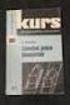 MODEL: MX-5500N MX-6200N MX-7000N DIGITÁLNÍ PLNOBAREVNÝ MULTIFUNKČNÍ SYSTÉM Návod pro instalaci softwaru Tento manuál si pečlivě uchovejte, protože informace uvedené níže jsou velmi důležité. Výrobní čísla
MODEL: MX-5500N MX-6200N MX-7000N DIGITÁLNÍ PLNOBAREVNÝ MULTIFUNKČNÍ SYSTÉM Návod pro instalaci softwaru Tento manuál si pečlivě uchovejte, protože informace uvedené níže jsou velmi důležité. Výrobní čísla
STRUČNÝ PRŮVODCE (ČEŠTINA)
 STRUČNÝ PRŮVODCE (ČEŠTINA) INSTALACE A NASTAVENÍ Krok 1. Připojení skeneru k počítači Pomocí kabelu USB připojte skener k počítači 1. Zapojte síťový adaptér do konektoru skeneru. 2. Zapojte druhý konec
STRUČNÝ PRŮVODCE (ČEŠTINA) INSTALACE A NASTAVENÍ Krok 1. Připojení skeneru k počítači Pomocí kabelu USB připojte skener k počítači 1. Zapojte síťový adaptér do konektoru skeneru. 2. Zapojte druhý konec
AR-M150/AR-M155 Online manuál
 AR-M150/AR-M155 Online manuál S nainstalovaným RSPF/SPF Start Klepněte na tlačítko "Start". Úvod Tento manuál popisuje tiskové a skenovací funkce digitálního multifunkčního systému AR-M150/M155. rmace
AR-M150/AR-M155 Online manuál S nainstalovaným RSPF/SPF Start Klepněte na tlačítko "Start". Úvod Tento manuál popisuje tiskové a skenovací funkce digitálního multifunkčního systému AR-M150/M155. rmace
Vaše uživatelský manuál SHARP AR-5516N
 Můžete si přečíst doporučení v uživatelské příručce, technickém průvodci, nebo průvodci instalací pro. Zjistíte si odpovědi na všechny vaše otázky, týkající se v uživatelské příručce (informace, specifikace,
Můžete si přečíst doporučení v uživatelské příručce, technickém průvodci, nebo průvodci instalací pro. Zjistíte si odpovědi na všechny vaše otázky, týkající se v uživatelské příručce (informace, specifikace,
Vaše uživatelský manuál ASUS V9980 http://cs.yourpdfguides.com/dref/4191897
 Můžete si přečíst doporučení v uživatelské příručce, technickém průvodci, nebo průvodci instalací pro. Zjistíte si odpovědi na všechny vaše otázky, týkající se v uživatelské příručce (informace, specifikace,
Můžete si přečíst doporučení v uživatelské příručce, technickém průvodci, nebo průvodci instalací pro. Zjistíte si odpovědi na všechny vaše otázky, týkající se v uživatelské příručce (informace, specifikace,
Návod pro instalaci softwaru
 DIGITÁLNÍ PLNOBAREVNÝ MULTIFUNKČNÍ SYSTÉM Návod pro instalaci softwaru PŘED INSTALACÍ SOFTWARU INSTALACE V PROSTŘEDÍ WINDOWS INSTALACE V PROSTŘEDÍ MACINTOSH ŘEŠENÍ PROBLÉMŮ Děkujeme Vám, že jste si zakoupili
DIGITÁLNÍ PLNOBAREVNÝ MULTIFUNKČNÍ SYSTÉM Návod pro instalaci softwaru PŘED INSTALACÍ SOFTWARU INSTALACE V PROSTŘEDÍ WINDOWS INSTALACE V PROSTŘEDÍ MACINTOSH ŘEŠENÍ PROBLÉMŮ Děkujeme Vám, že jste si zakoupili
